- Последние новости: Поддержка и благодарности (закрыть)
Все сообщения: Firsov
сообщение № 1 отправлено 22:41, 14.07.2014
Исправить можно с помощью реестра, запустите приложение Выполнить - Win+R и наберите команду regedit
откроется редактор реестра, в нем нужно найти эту ветку HKEY_CURRENT_USER\Software\Microsoft\Windows\CurrentVersion\Explorer\DontShowMeT hisDialogAgain
параметр ShellImageViewWarnOnLossyRotate заменить "no" на "yes", тогда переворот картинок должен вернуться. Выглядеть это будет примерно так-

откроется редактор реестра, в нем нужно найти эту ветку HKEY_CURRENT_USER\Software\Microsoft\Windows\CurrentVersion\Explorer\DontShowMeT hisDialogAgain
параметр ShellImageViewWarnOnLossyRotate заменить "no" на "yes", тогда переворот картинок должен вернуться. Выглядеть это будет примерно так-

сообщение № 2 отправлено 14:34, 25.04.2014
Делается это все довольно просто, на стартовом экране необходимо нажать Windows Key + C, перейти в Параметры и Изменение параметров:
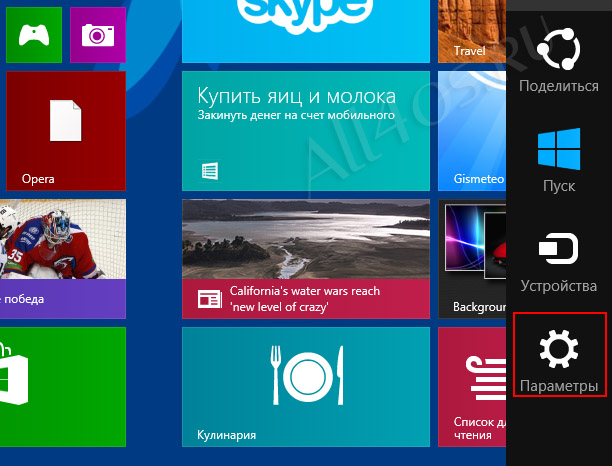
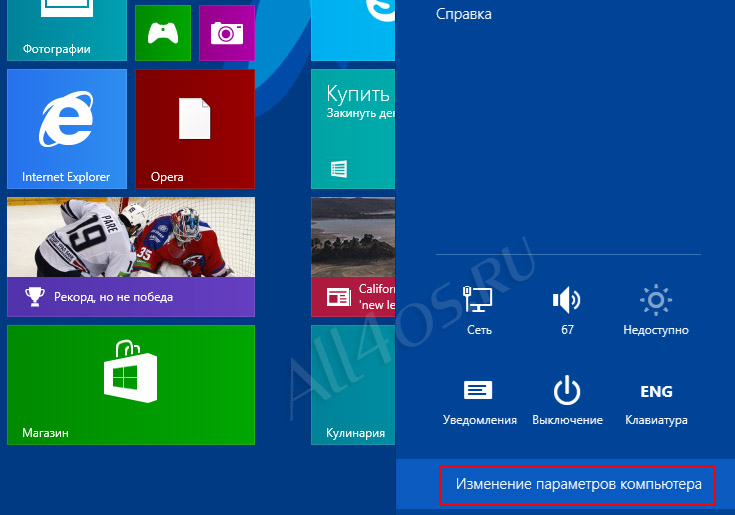
Далее пройти по ссылке «Учетные записи», в пункте Ваша учетная запись будет другая ссылка под именем «Отключить»:
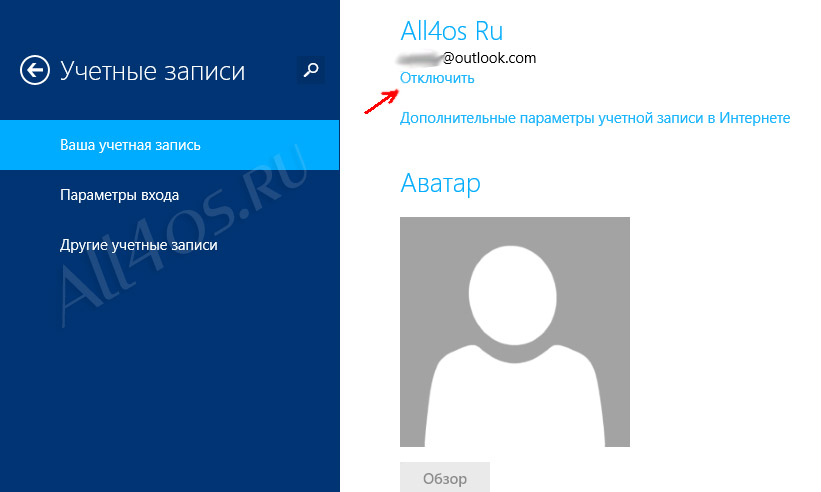
Теперь необходимо ввести текущий пароль от записи Майкрософт и создать новую локальную запись, после установления пароля, подсказки к нему и перезагрузки можно будет войти в систему под новой локальной записью.
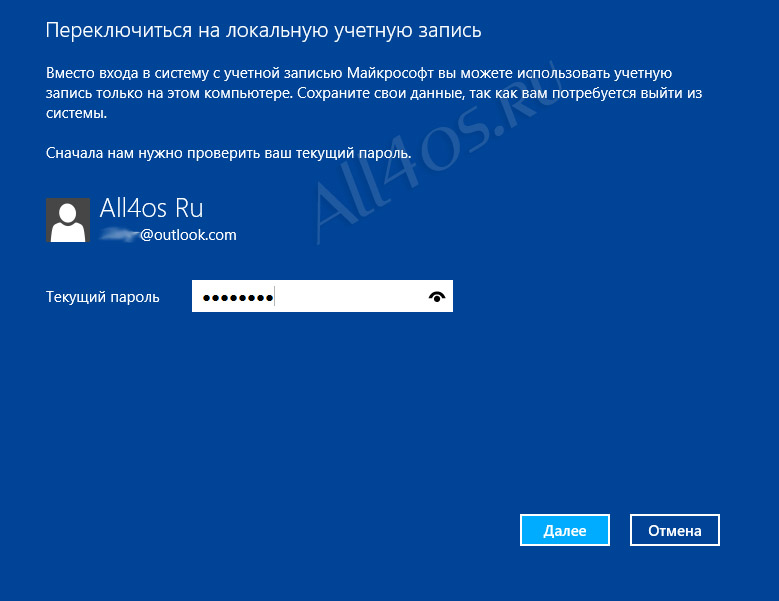

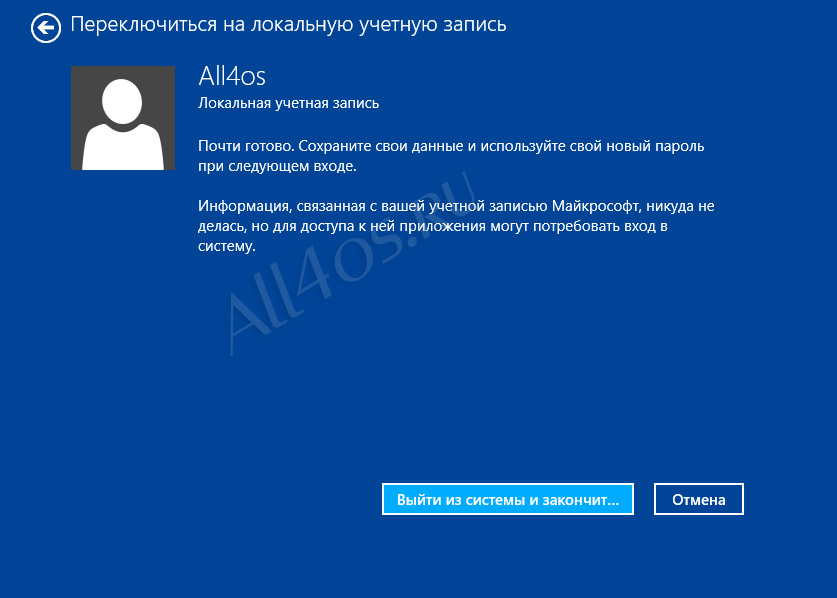
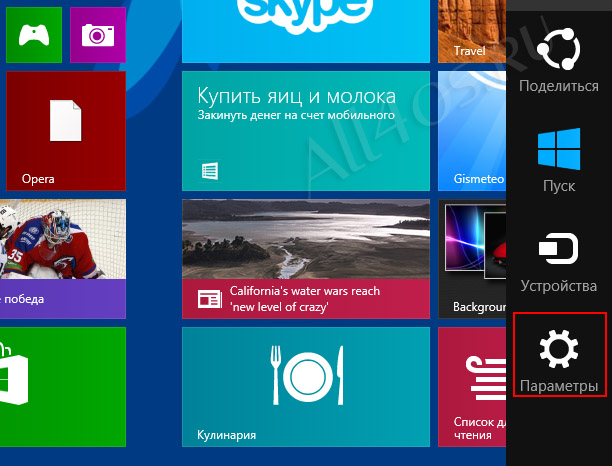
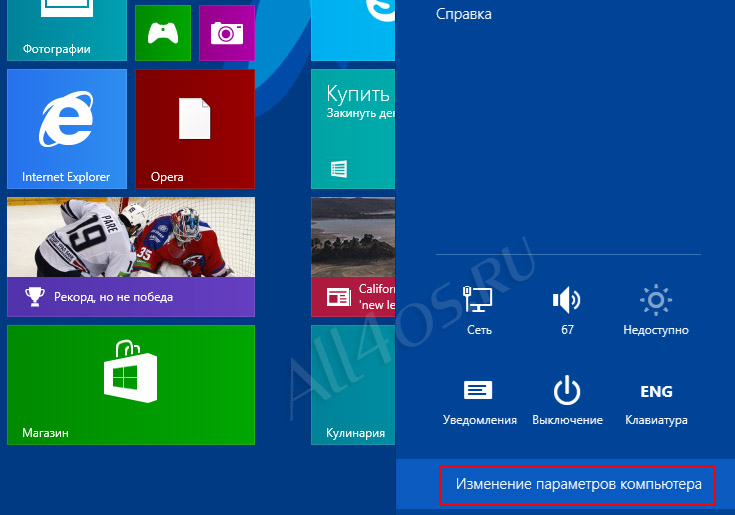
Далее пройти по ссылке «Учетные записи», в пункте Ваша учетная запись будет другая ссылка под именем «Отключить»:
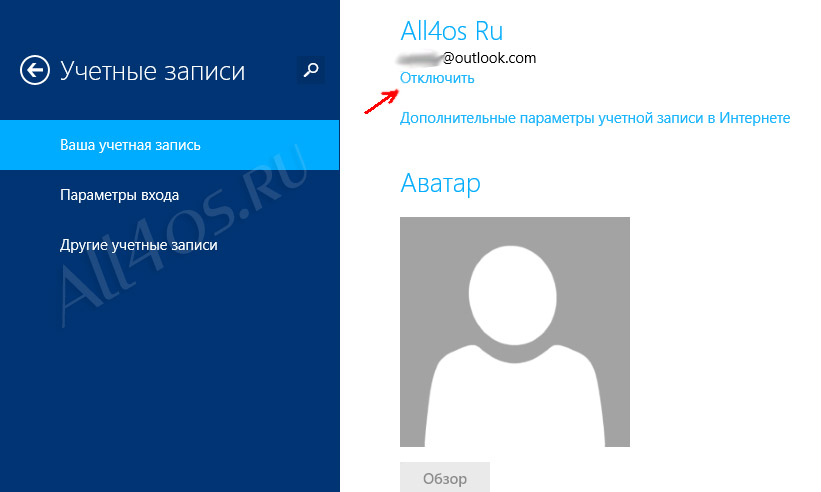
Теперь необходимо ввести текущий пароль от записи Майкрософт и создать новую локальную запись, после установления пароля, подсказки к нему и перезагрузки можно будет войти в систему под новой локальной записью.
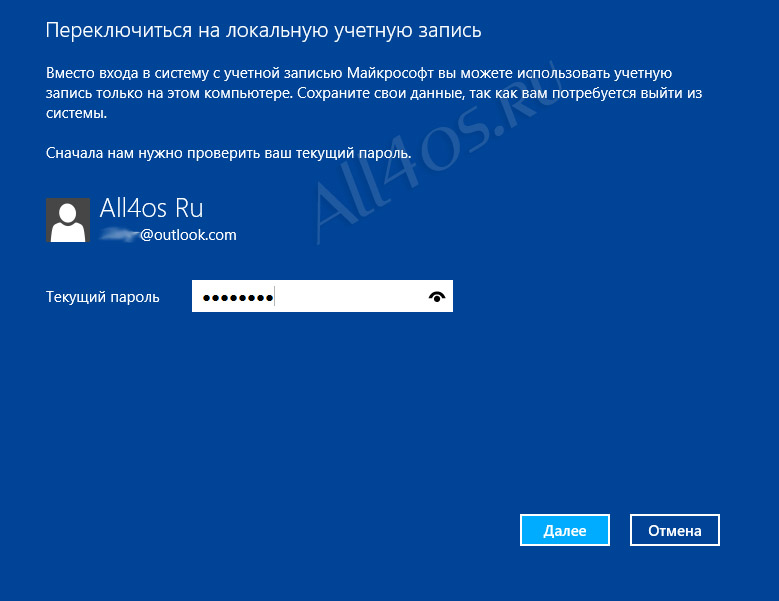

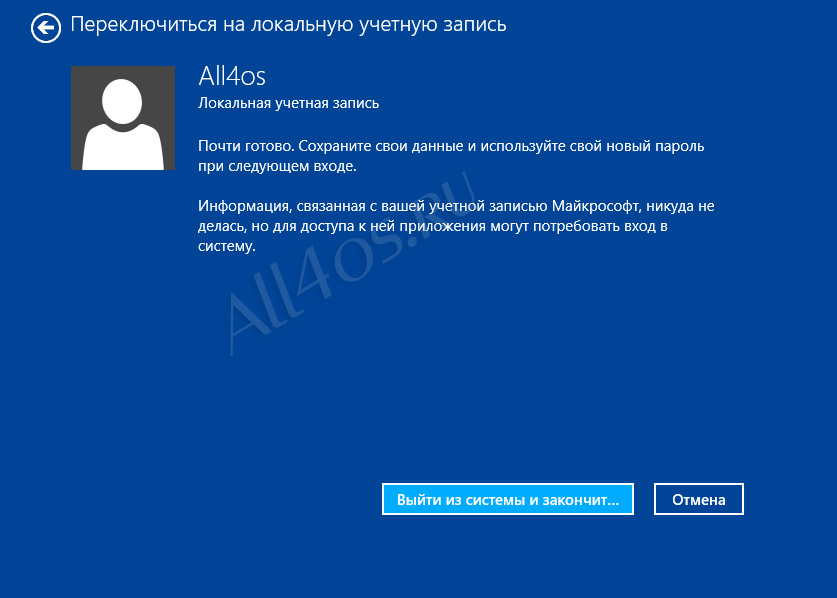
Последний раз редактировал Firsov 14:36, 25.04.2014
сообщение № 3 отправлено 13:25, 25.04.2014
Не совсем понятно, что хотел спросить или сказать автор темы, но думаю для сравнительно новой операционной системы это еще нормально, просто не все разработчики программ отладили свои приложения или выпустили обновления. Со временем все будет работать, кроме совсем древних конечно.
сообщение № 4 отправлено 23:28, 25.03.2014
Чтобы вывести значок Скайпа на рабочий стол нужно найти само приложение, его файл .exe, как правило располагается в этом каталоге "C:\Program Files\Skype\"
Далее нужно кликнуть правой кнопкой мышки и выбрать пункт Отправить ->Рабочий стол (создать ярлык). Ну а чтобы узнать кто звонил или писал просто держите сам скайп запущенным, в трее будут появляться соответствующие сообщения сопровождаемые звуковыми сигналами.
Добавлю, что в Windows 8 скайп может быть установлен в виде приложения через магазин, в таком случае могу лишь посоветовать создать папку на рабочем столе со всеми установленными приложениями, оттуда уже можно запускать его не заходя в метро-интерфейс.
Чтобы создать такую папку, прежде всего нужно сделать новый ярлык:
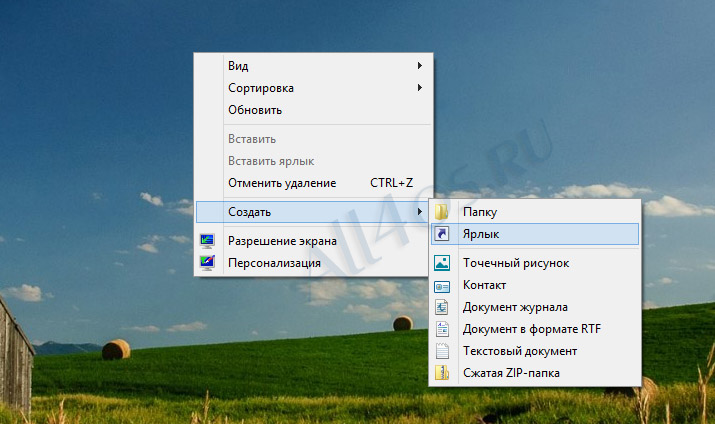
В расположении объекта укажите следующую строку - C:\Windows\explorer.exe shell:::{4234d49b-0245-4df3-b780-3893943456e1}
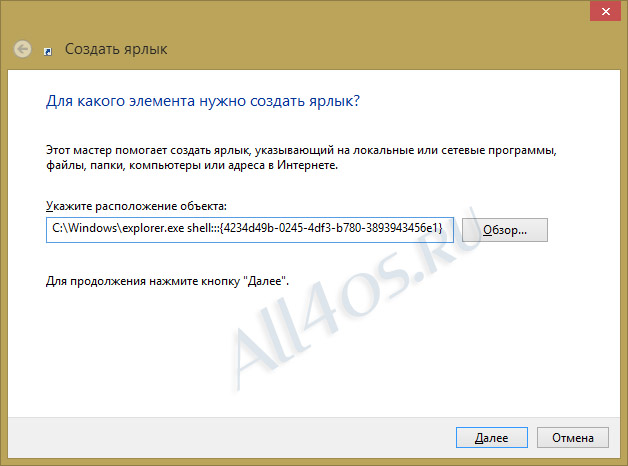
На следующем шаге указываем название ярлыка:
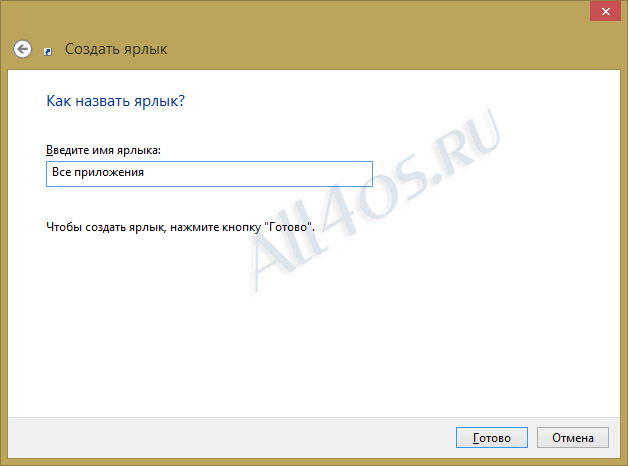
Результат будет примерно таким:
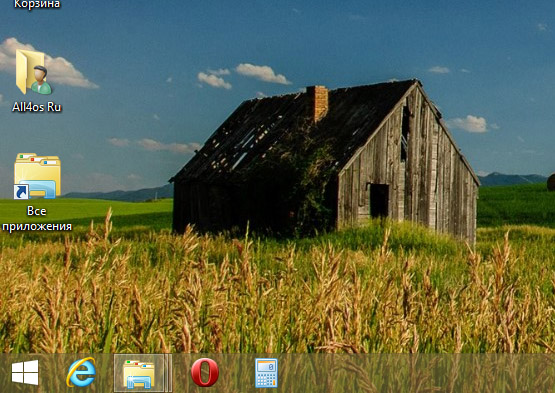
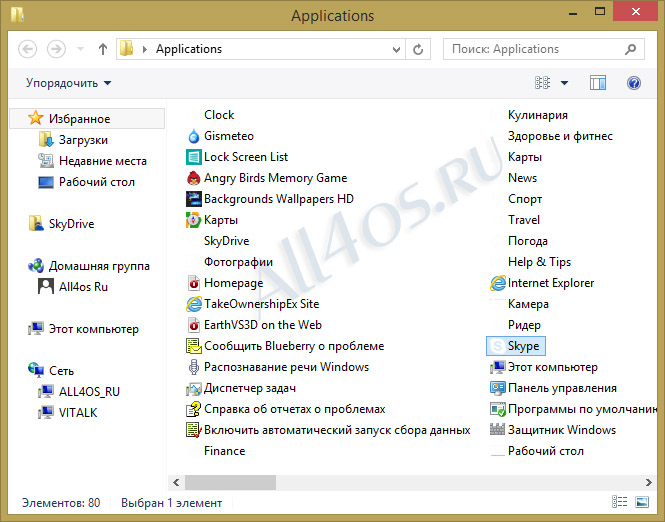
Далее нужно кликнуть правой кнопкой мышки и выбрать пункт Отправить ->Рабочий стол (создать ярлык). Ну а чтобы узнать кто звонил или писал просто держите сам скайп запущенным, в трее будут появляться соответствующие сообщения сопровождаемые звуковыми сигналами.
Добавлю, что в Windows 8 скайп может быть установлен в виде приложения через магазин, в таком случае могу лишь посоветовать создать папку на рабочем столе со всеми установленными приложениями, оттуда уже можно запускать его не заходя в метро-интерфейс.
Чтобы создать такую папку, прежде всего нужно сделать новый ярлык:
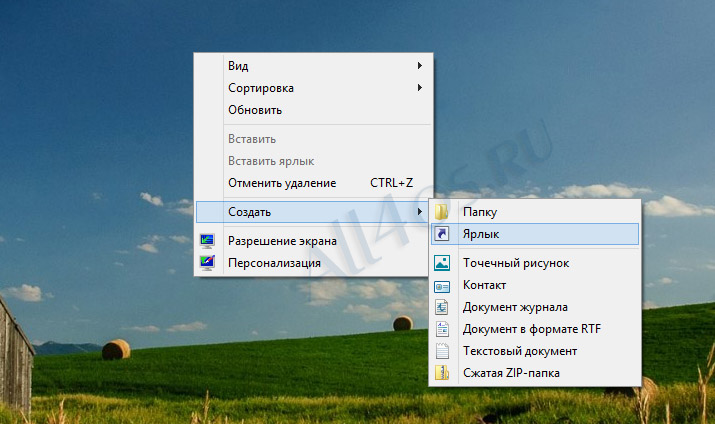
В расположении объекта укажите следующую строку - C:\Windows\explorer.exe shell:::{4234d49b-0245-4df3-b780-3893943456e1}
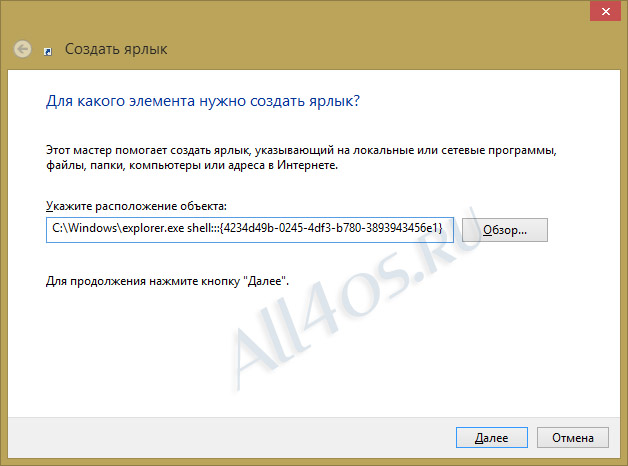
На следующем шаге указываем название ярлыка:
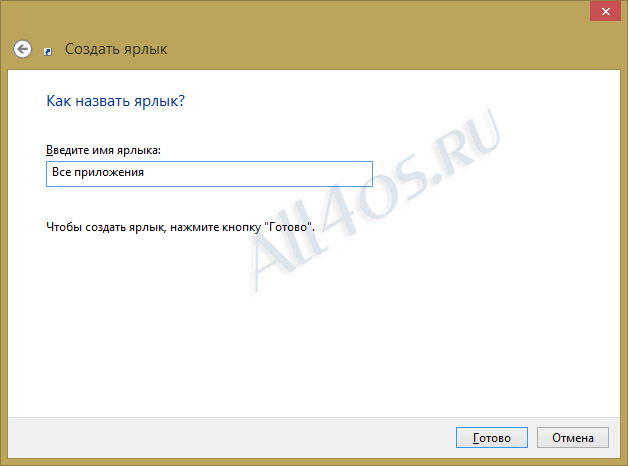
Результат будет примерно таким:
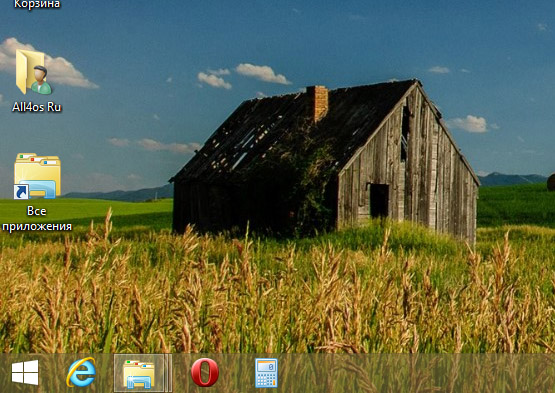
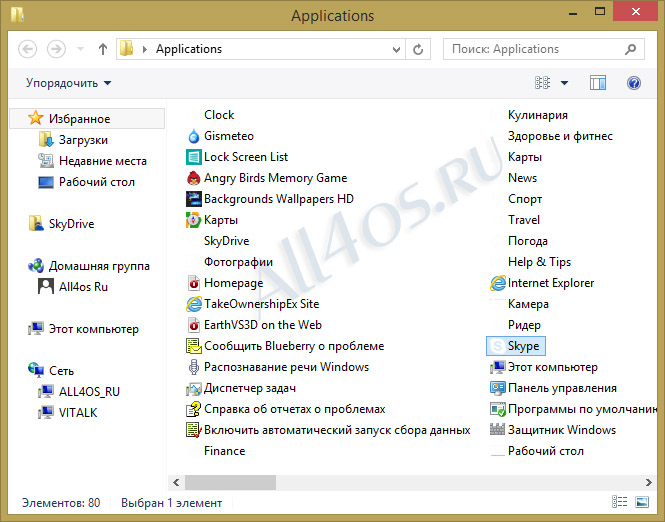
Последний раз редактировал Firsov 20:53, 26.03.2014
сообщение № 5 отправлено 17:01, 22.01.2014
Да, ту тему про рабочий стол помню, проблема тоже довольно частая. Аналогичных файлов с Магазином и Параметрами ПК у меня, увы нет... так бы сразу скинул конечно. Если найдете решение проблемы поделитесь пожалуйста на форуме тоже.
сообщение № 6 отправлено 10:27, 20.01.2014
Прежде всего, попробуйте вызвать боковую панель Charm Bar (Ctrl+X) и в поиске набрать «Магазин», кликнув правой кнопкой по результату поиска должен появиться пункт закрепления на стартовом экране.
Если это не сработало, можно попробовать удалить файл, отвечающий за хранение всех плиток на экране, для этого в проводнике, в любом окне на рабочем столе, в адресную строку введите этот путь - %LocalAppData%\Microsoft\Windows\
далее нажмите Enter, откроется папка, в которой будут два файла ppsFolder.itemdata-ms и ppsFolder.itemdata-ms.bak, они отвечают за содержимое стартового экрана. Чтобы привести его к первоначальному виду и восстановить стандартный набор плиток, нужно удалить эти файлы и перезагрузить компьютер. Но прежде чем удалять, обязательно скопируйте данные файлы в надежное место, на тот случай если вам захочется восстановить старые плитки.
Если и это не помогло, могу лишь посоветовать восстановить систему до того момента, как были сделаны нежелательные действия с ОС, как это описано в данной статье – http://all4os.ru/win_8/1804-vosstanovlenie-sistemy-windows-8.html
Кстати, перед тем как пробовать второй способ, что описан выше, также рекомендую сделать точку восстановления, лишним точно не будет.
По поводу параметров ПК не понял, это плитка такая была прям? В принципе в параметры можно заходить через ту же Charm Bar (Ctrl+X) или на рабочий стол вывести панель управления, если она имелась ввиду конечно. Также загляните во «Все приложения», правой кнопкой мышки кликнуть на свободном месте стартового экрана и там снизу появится такой пункт, из данного раздела также можно возвращать плитки на стартовый.
Если это не сработало, можно попробовать удалить файл, отвечающий за хранение всех плиток на экране, для этого в проводнике, в любом окне на рабочем столе, в адресную строку введите этот путь - %LocalAppData%\Microsoft\Windows\
далее нажмите Enter, откроется папка, в которой будут два файла ppsFolder.itemdata-ms и ppsFolder.itemdata-ms.bak, они отвечают за содержимое стартового экрана. Чтобы привести его к первоначальному виду и восстановить стандартный набор плиток, нужно удалить эти файлы и перезагрузить компьютер. Но прежде чем удалять, обязательно скопируйте данные файлы в надежное место, на тот случай если вам захочется восстановить старые плитки.
Если и это не помогло, могу лишь посоветовать восстановить систему до того момента, как были сделаны нежелательные действия с ОС, как это описано в данной статье – http://all4os.ru/win_8/1804-vosstanovlenie-sistemy-windows-8.html
Кстати, перед тем как пробовать второй способ, что описан выше, также рекомендую сделать точку восстановления, лишним точно не будет.
По поводу параметров ПК не понял, это плитка такая была прям? В принципе в параметры можно заходить через ту же Charm Bar (Ctrl+X) или на рабочий стол вывести панель управления, если она имелась ввиду конечно. Также загляните во «Все приложения», правой кнопкой мышки кликнуть на свободном месте стартового экрана и там снизу появится такой пункт, из данного раздела также можно возвращать плитки на стартовый.
сообщение № 7 отправлено 11:01, 08.01.2014
Дауж, обновление это всегда риск, особенно с новыми ОС от Microsoft.. да и со старыми чего уж там. 
Как мне видится решение этой проблемы, первое – это попробовать вернуть систему через точки восстановления, если таковые были сделаны до обновления. Либо скопировать информацию из реестра на другом компьютере с данными играми и той же ОС.

Как мне видится решение этой проблемы, первое – это попробовать вернуть систему через точки восстановления, если таковые были сделаны до обновления. Либо скопировать информацию из реестра на другом компьютере с данными играми и той же ОС.
сообщение № 8 отправлено 02:51, 04.11.2013
Приветствую! Использовал данную программу некоторое время, в принципе функции свои выполняет как положено, но часто отвлекала от дел, т.к. постоянно занята поиском и предложением установить что-то свежее. В итоге понял, что такой уж острой необходимости постоянно обновлять драйвера нет, поэтому и решил убрать ее. А так программа хорошая, только единственно при установке обратите внимание на включенные дополнительные модули и плагины, которые встраиваются в браузеры, рекомендую снять с них галочки. Бесплатные программы в основном и существуют за счет распространения подобных «допов» к браузерам, которые потом тормозят работу в сети, да и избавиться от них не так просто порою.
п.с. саму программу можно скачать тут - http://all4os.ru/soft/system/2012-iobit-driver-booster-programma-dlya-poiska-ustarevshih-drayverov.html
п.с. саму программу можно скачать тут - http://all4os.ru/soft/system/2012-iobit-driver-booster-programma-dlya-poiska-ustarevshih-drayverov.html
сообщение № 9 отправлено 23:33, 24.10.2013
Подумал будете просто добавлять) тогда да, при одном слоте просто замените и должно все встать. В крайнем случае при конфликтах с оборудованием всегда можно вернуть в магазин
сообщение № 10 отправлено 22:34, 21.10.2013
Думаю, оперативку стоит увеличить в любом случае, только операционная система на ноуте должна быть Windows XP 64-bit и выше - Vista, 7(версии старше Starter) или 8.
XP с 32 бит увидит только 3.2 Гб памяти, остальная память будет не задействована, тоже самое с Windows Vista Starter и 7 Starter.
По поводу частоты я бы лично остался на 1333, особой разницы не почувствуете, а с установкой могут возникнуть сложности.
XP с 32 бит увидит только 3.2 Гб памяти, остальная память будет не задействована, тоже самое с Windows Vista Starter и 7 Starter.
По поводу частоты я бы лично остался на 1333, особой разницы не почувствуете, а с установкой могут возникнуть сложности.
сообщение № 11 отправлено 02:26, 18.10.2013
Сталкивался с аналогичной проблемой на пробной версии Windows 8.1. В результате многочисленных поисков по интернету было найдено несколько способов решения данной проблемы.. Сразу начну с того, что помог мне лично.
В очередной раз, когда вы увидите данную ошибку, вызовите боковую панель нажатием клавиш Win+i (или Win+C), выберите ссылку «Изменение параметров компьютера»:
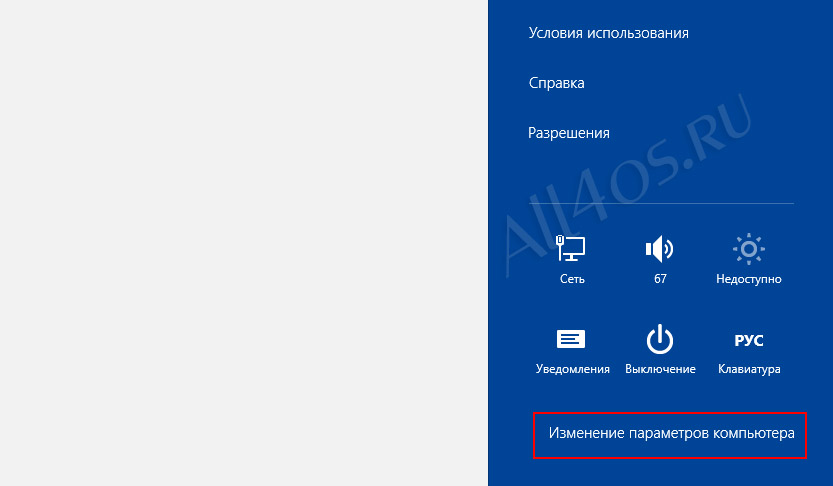
Далее нужно перейти в раздел Учетные записи -> Ваша учетная запись. На данном экране будет строка - «Вам нужно подтвердить, что это действительно вы» и ссылка «Подтвердить».
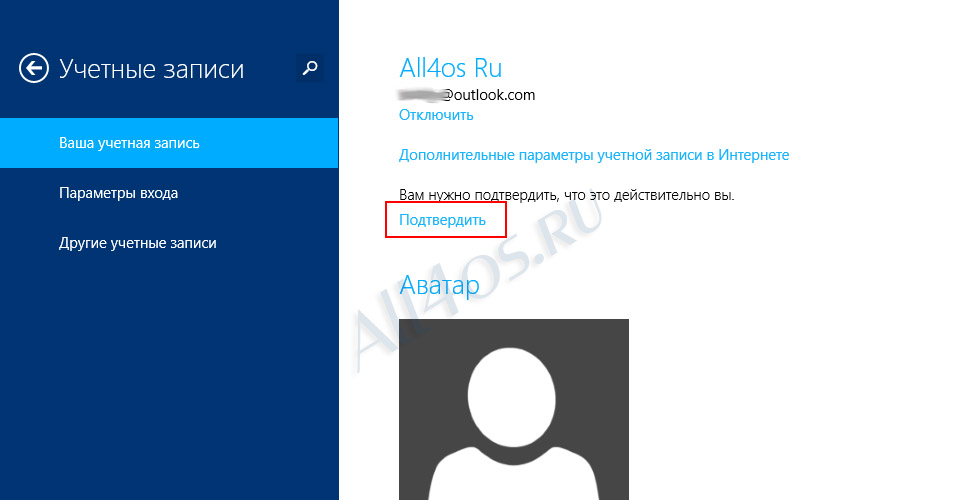
Нажав на нее, нужно будет ввести пароль от своей учетной записи, на этом подтверждение будет окончено и данное требование вместе со ссылкой пропадут.
Теперь можно вернуться в Windows Store и проверить результат, при этом обязательно завершите работу магазина, т.е. перезапустите его.
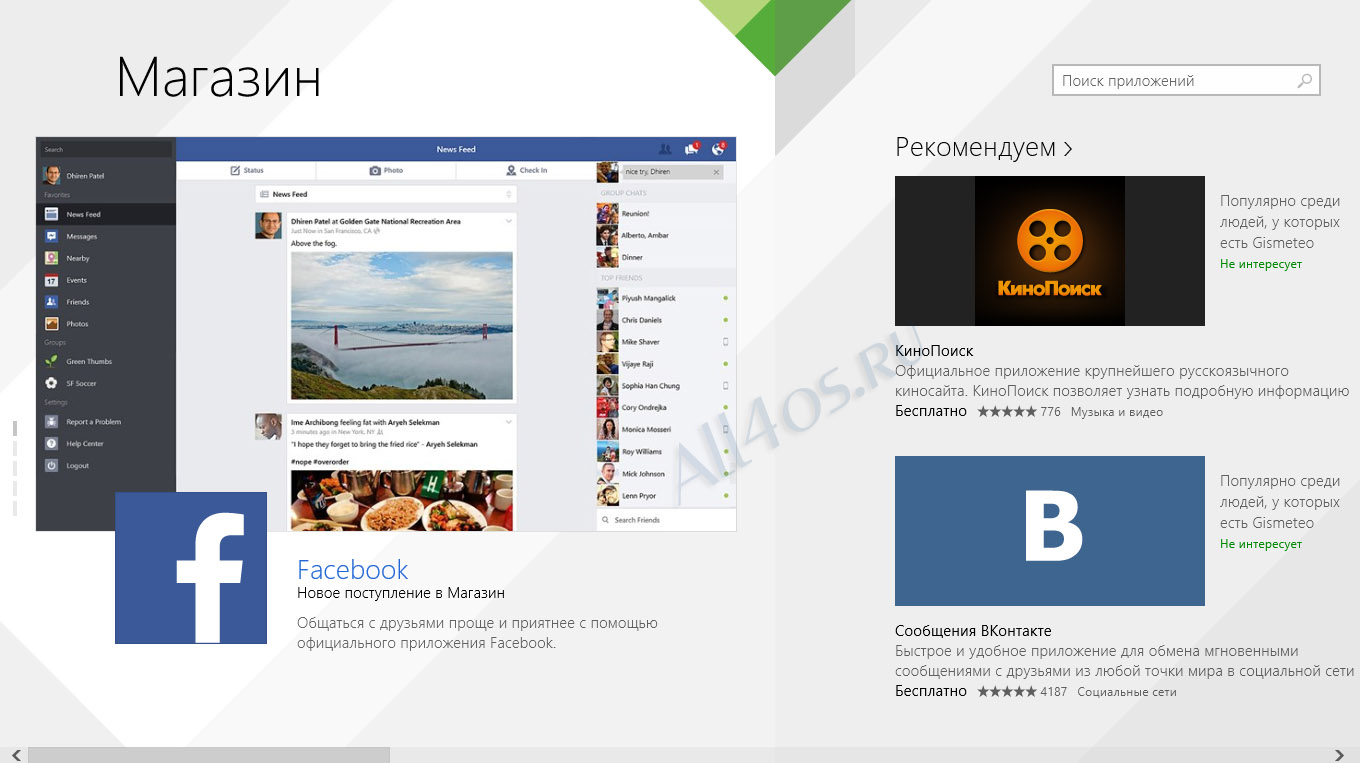
Есть и другие методы. Можно попробовать проверить точность времени в системе, так сказать сверить часы с серверами Microsoft. Для этого вызываем боковую панель кнопками Win+C переходим в поиск и набираем запрос «Дата и время»:
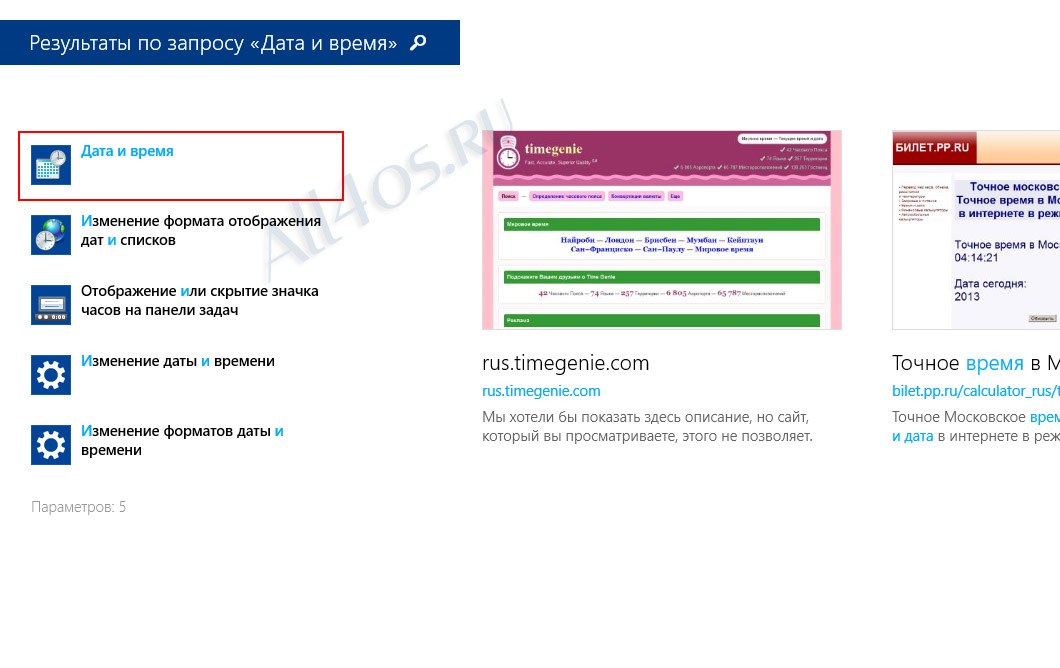
Переходим по первому результату и в открывшемся окне выбираем вкладку «Время по интернету», кликаем кнопку «Изменить параметры»:
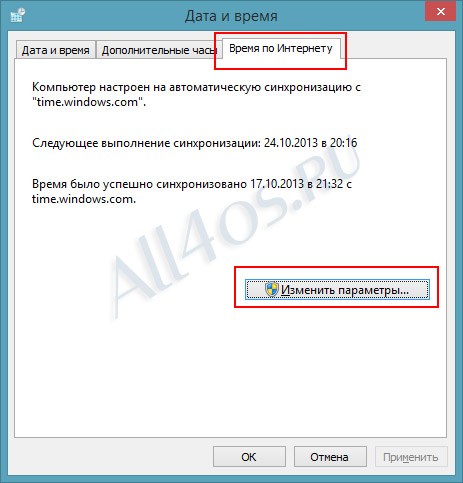
В следующем окошке жмем «Обновить сейчас»:
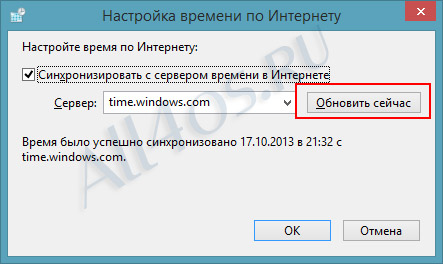
Теперь попробуйте открыть магазин Windows и посмотреть, возможно ли подключение.
Еще, что стоит проверить - это использование прокси-серверов в настройках главного браузера ОС. Запускаем Internet Explorer и открываем свойства:
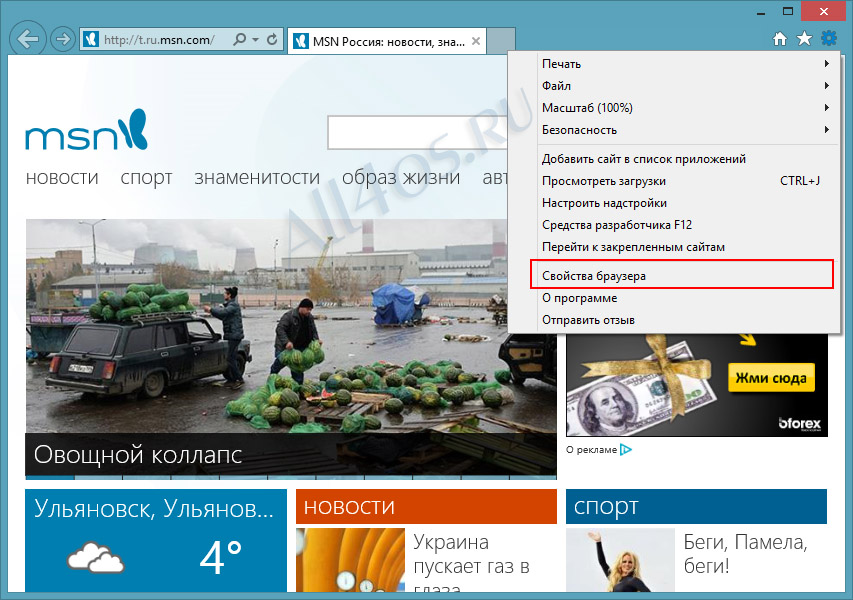
Переходим на вкладку Подключения -> Настройка сети:
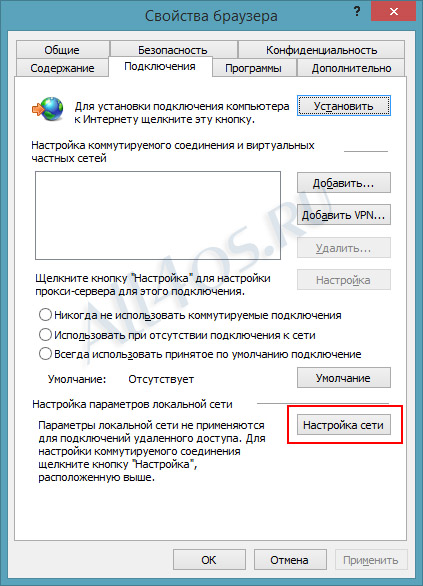
Здесь снимаем галочку с использования прокси:
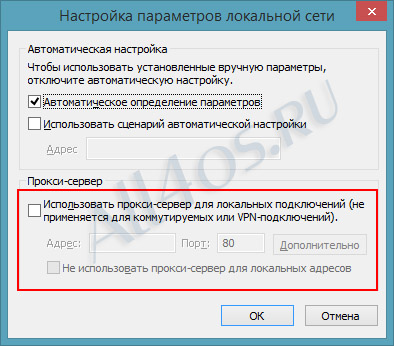
Подтверждаем все изменения кнопками ОК.
Если и это не помогло, еще можно попробовать выйти из своей учетной записи Microsoft:
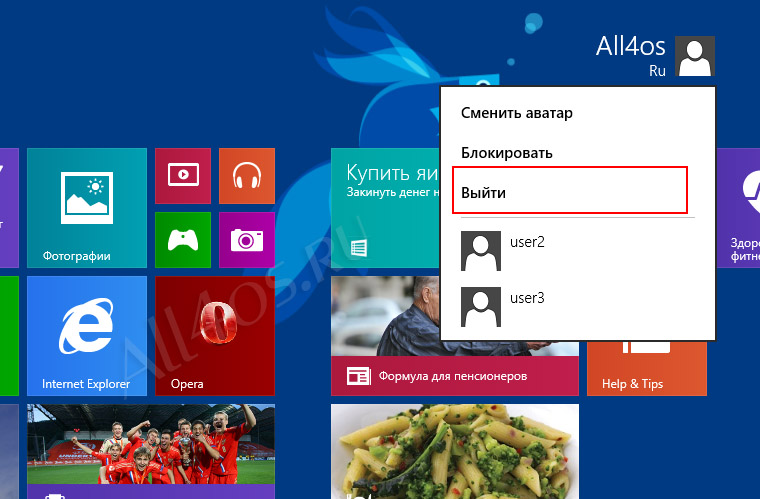
И войти в локальную учетную запись ПК, попытаться запустить магазин из под нее. Также попробуйте залогиниться на сайте Microsoft под своими данными, возможно был изменен пароль или взломана почта, что и стало причиной отказа подключения к магазину.
В очередной раз, когда вы увидите данную ошибку, вызовите боковую панель нажатием клавиш Win+i (или Win+C), выберите ссылку «Изменение параметров компьютера»:
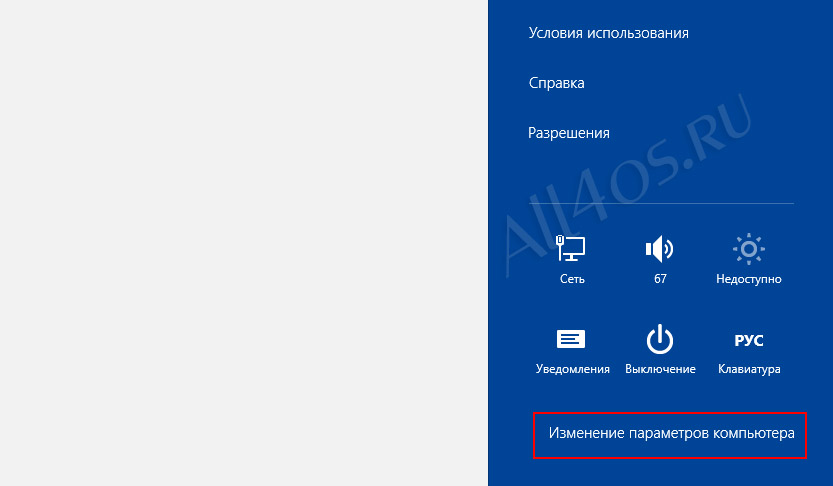
Далее нужно перейти в раздел Учетные записи -> Ваша учетная запись. На данном экране будет строка - «Вам нужно подтвердить, что это действительно вы» и ссылка «Подтвердить».
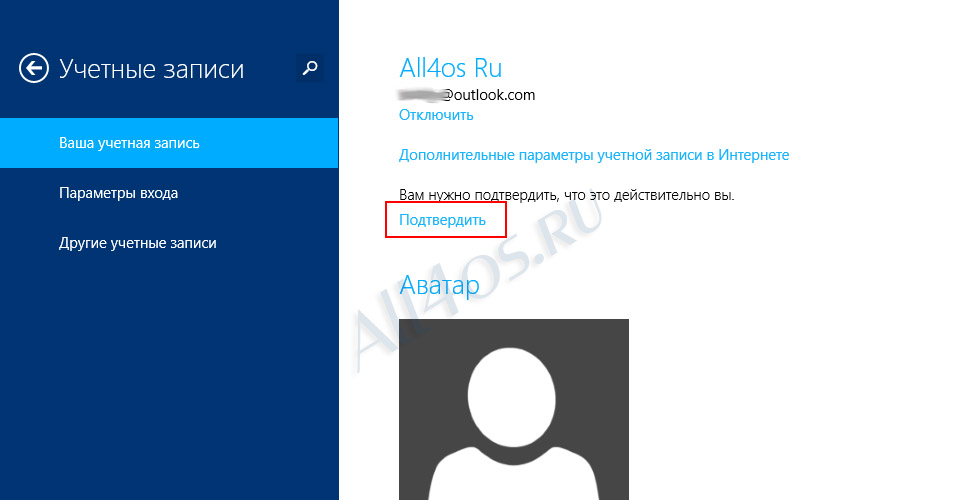
Нажав на нее, нужно будет ввести пароль от своей учетной записи, на этом подтверждение будет окончено и данное требование вместе со ссылкой пропадут.
Теперь можно вернуться в Windows Store и проверить результат, при этом обязательно завершите работу магазина, т.е. перезапустите его.
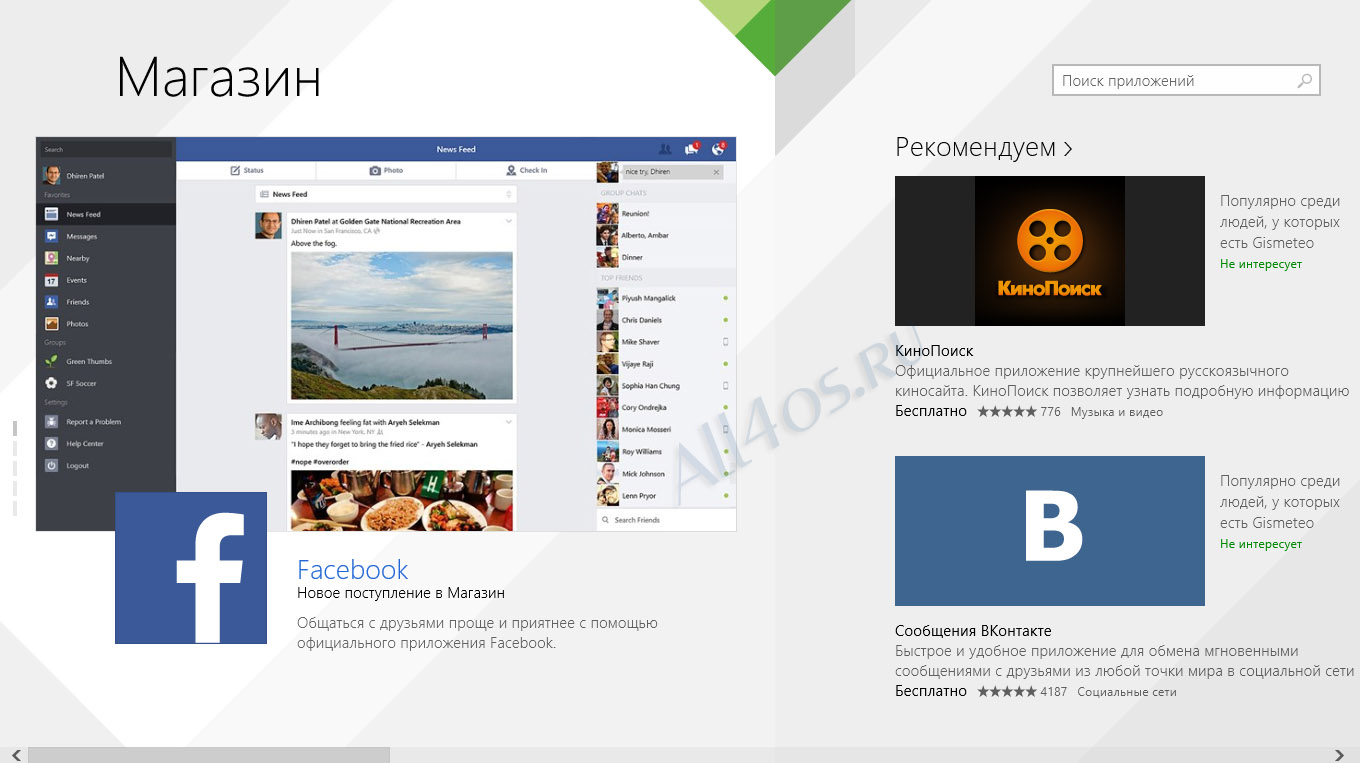
Есть и другие методы. Можно попробовать проверить точность времени в системе, так сказать сверить часы с серверами Microsoft. Для этого вызываем боковую панель кнопками Win+C переходим в поиск и набираем запрос «Дата и время»:
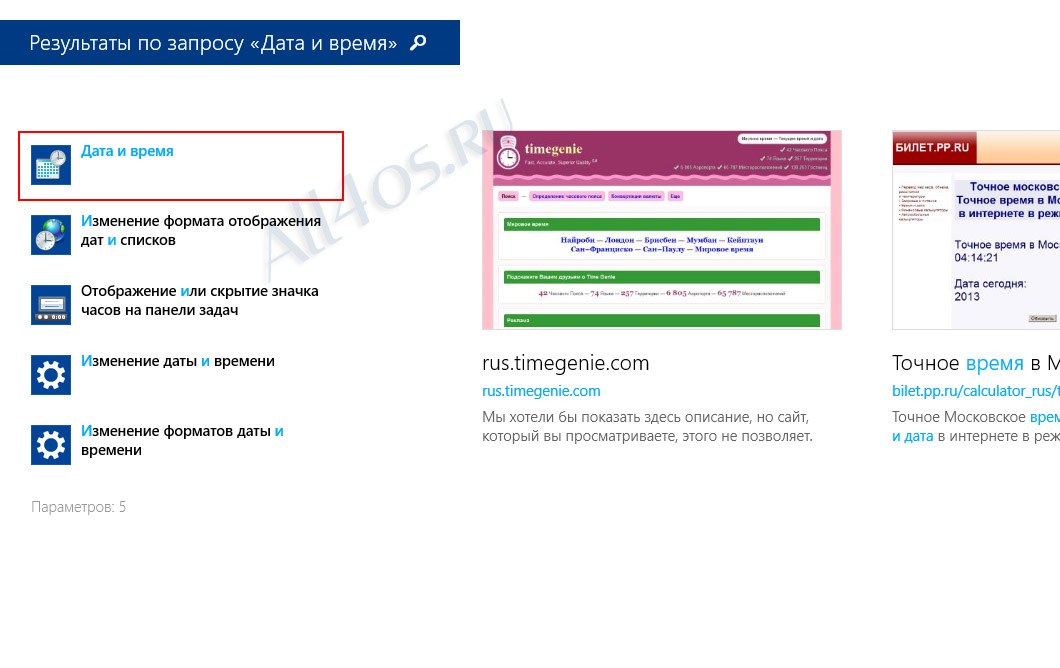
Переходим по первому результату и в открывшемся окне выбираем вкладку «Время по интернету», кликаем кнопку «Изменить параметры»:
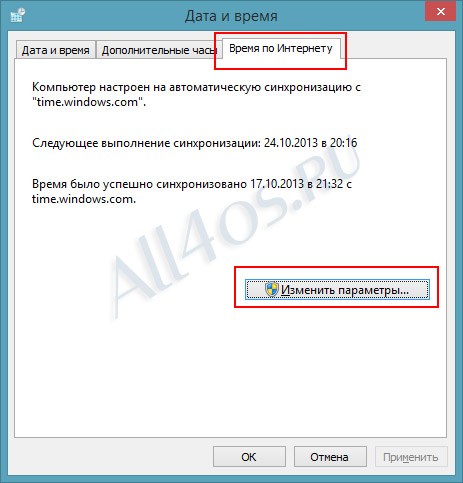
В следующем окошке жмем «Обновить сейчас»:
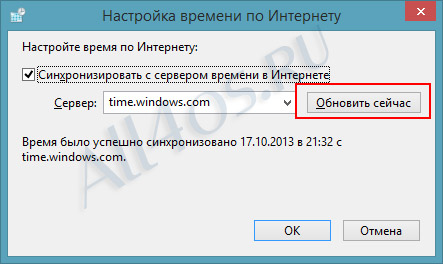
Теперь попробуйте открыть магазин Windows и посмотреть, возможно ли подключение.
Еще, что стоит проверить - это использование прокси-серверов в настройках главного браузера ОС. Запускаем Internet Explorer и открываем свойства:
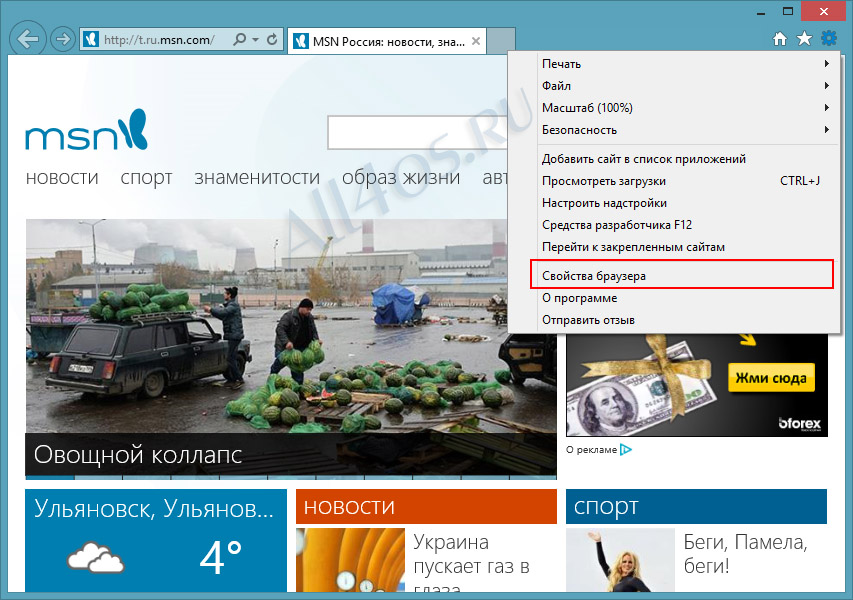
Переходим на вкладку Подключения -> Настройка сети:
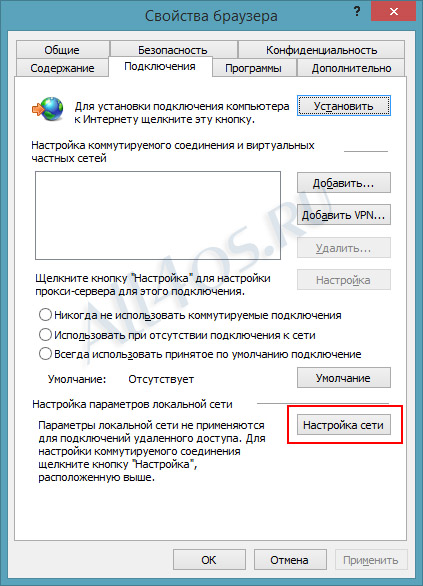
Здесь снимаем галочку с использования прокси:
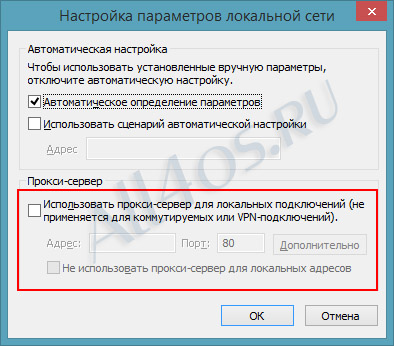
Подтверждаем все изменения кнопками ОК.
Если и это не помогло, еще можно попробовать выйти из своей учетной записи Microsoft:
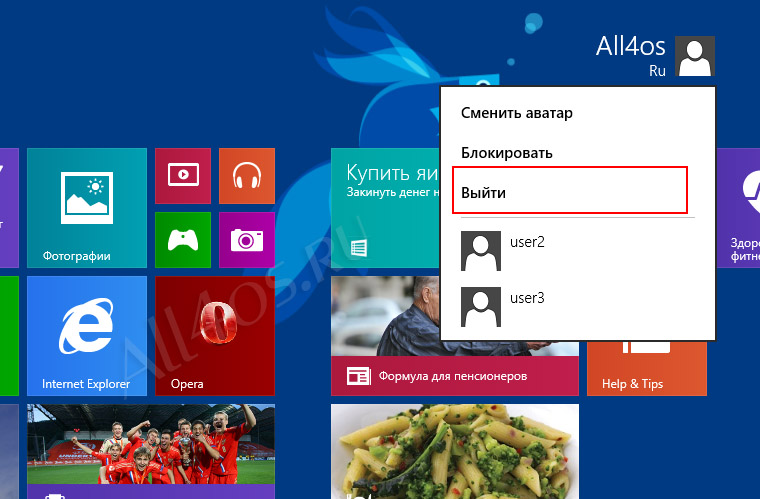
И войти в локальную учетную запись ПК, попытаться запустить магазин из под нее. Также попробуйте залогиниться на сайте Microsoft под своими данными, возможно был изменен пароль или взломана почта, что и стало причиной отказа подключения к магазину.
сообщение № 12 отправлено 00:51, 14.10.2013
На самом деле все очень просто. Поясняю на примере Windows 8.1, в данном случае разницы какая версия нет. На пустом рабочем столе нужно кликнуть правой кнопкой мышки и выбрать пункт «Персонализация»:
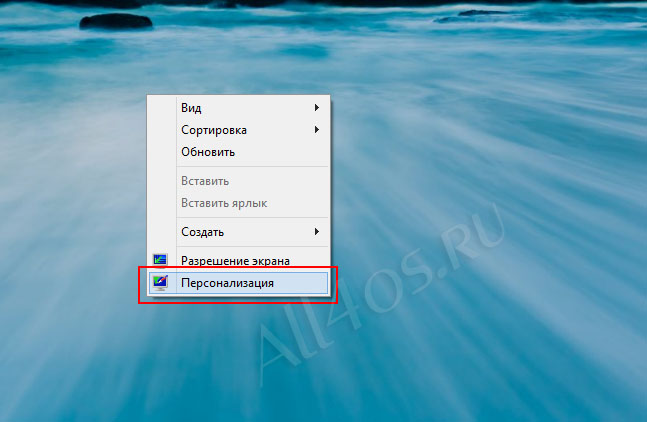
В открывшемся окне находим ссылку «Изменение значков рабочего стола» и кликаем по ней:
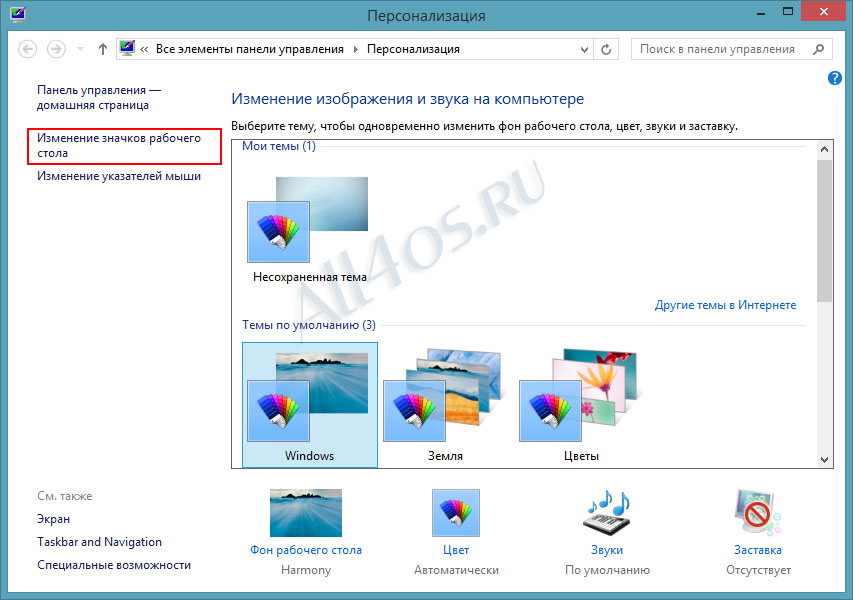
Далее появится окно в котором нужно галочками отметить те значки, что должны отображаться на раб.столе:
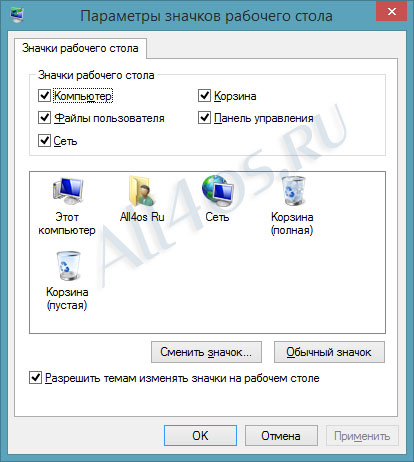
Нажимаем Ок и на этом в общем все :)
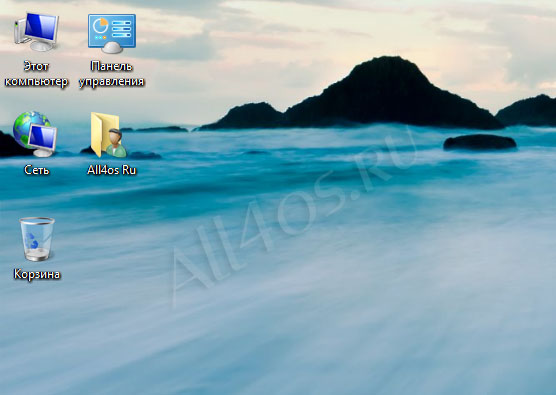
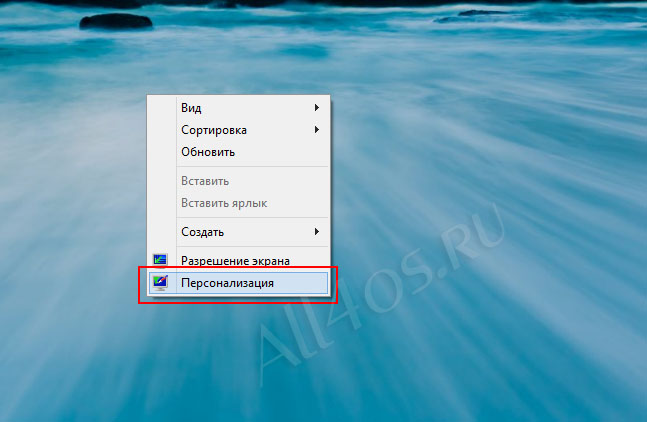
В открывшемся окне находим ссылку «Изменение значков рабочего стола» и кликаем по ней:
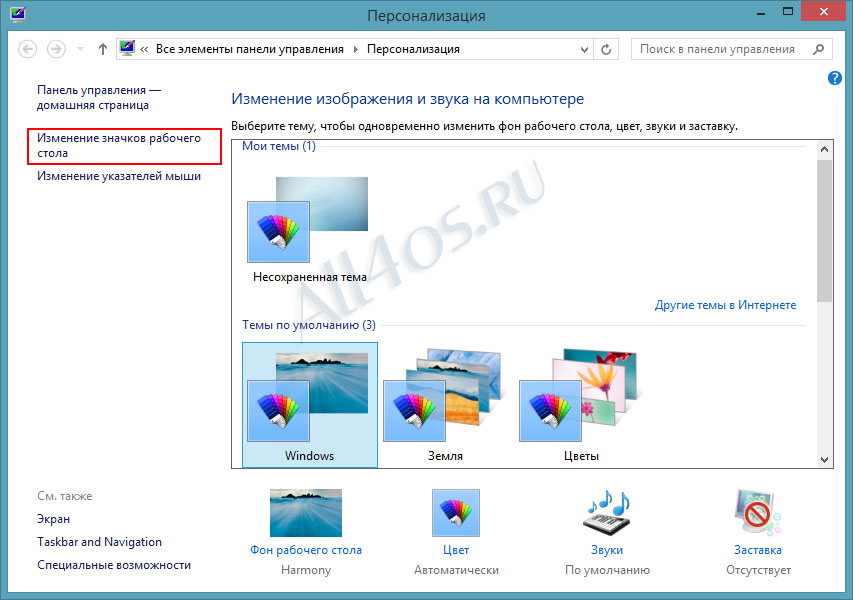
Далее появится окно в котором нужно галочками отметить те значки, что должны отображаться на раб.столе:
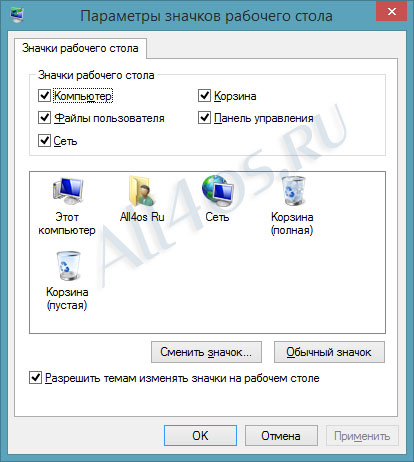
Нажимаем Ок и на этом в общем все :)
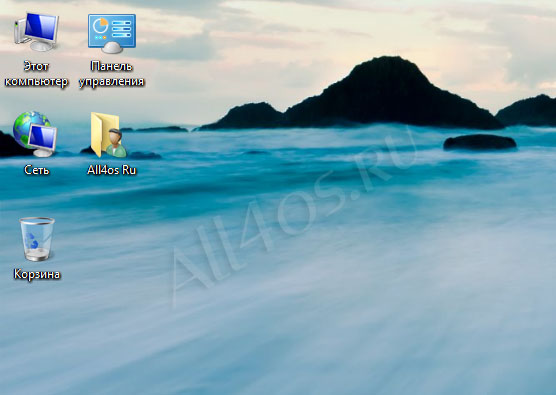
сообщение № 13 отправлено 00:43, 14.10.2013
Все установленные вами программы можно удалять прямо с метро экрана Windows 8, для этого достаточно кликнуть правой кнопкой мышки по плитке программы и снизу выбрать ссылку «Удалить»:
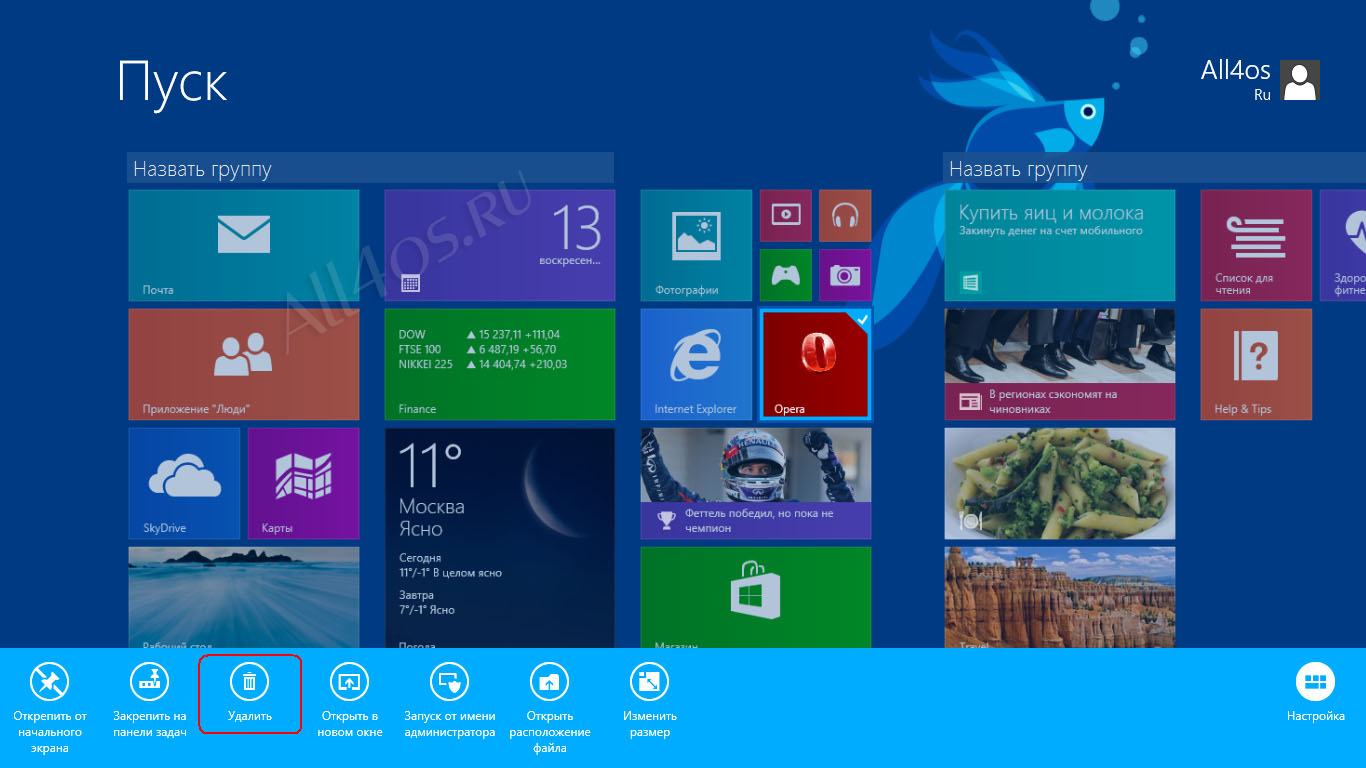
Далее если, это обычная программа от сторонних разработчиков, Windows сама откроет панель управления с разделом удаления программ, вам останется выбрать из списка ту утилиту, которую следует удалить и нажать рядом соответствующую кнопку:
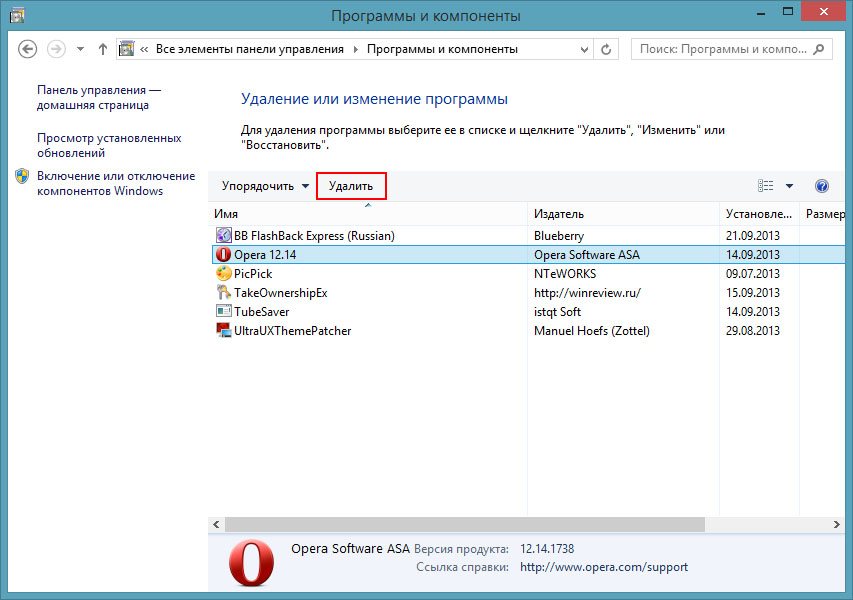
Также в Windows 8 есть так называемые приложения, устанавливаются они из магазина Windows Store и имеют собственные плитки на стартовом экране. Чтобы удалить такие программы опять же кликаем по плитке правой кнопкой и выбираем Удалить, далее появится подтверждение удаления прямо на стартовом экране:
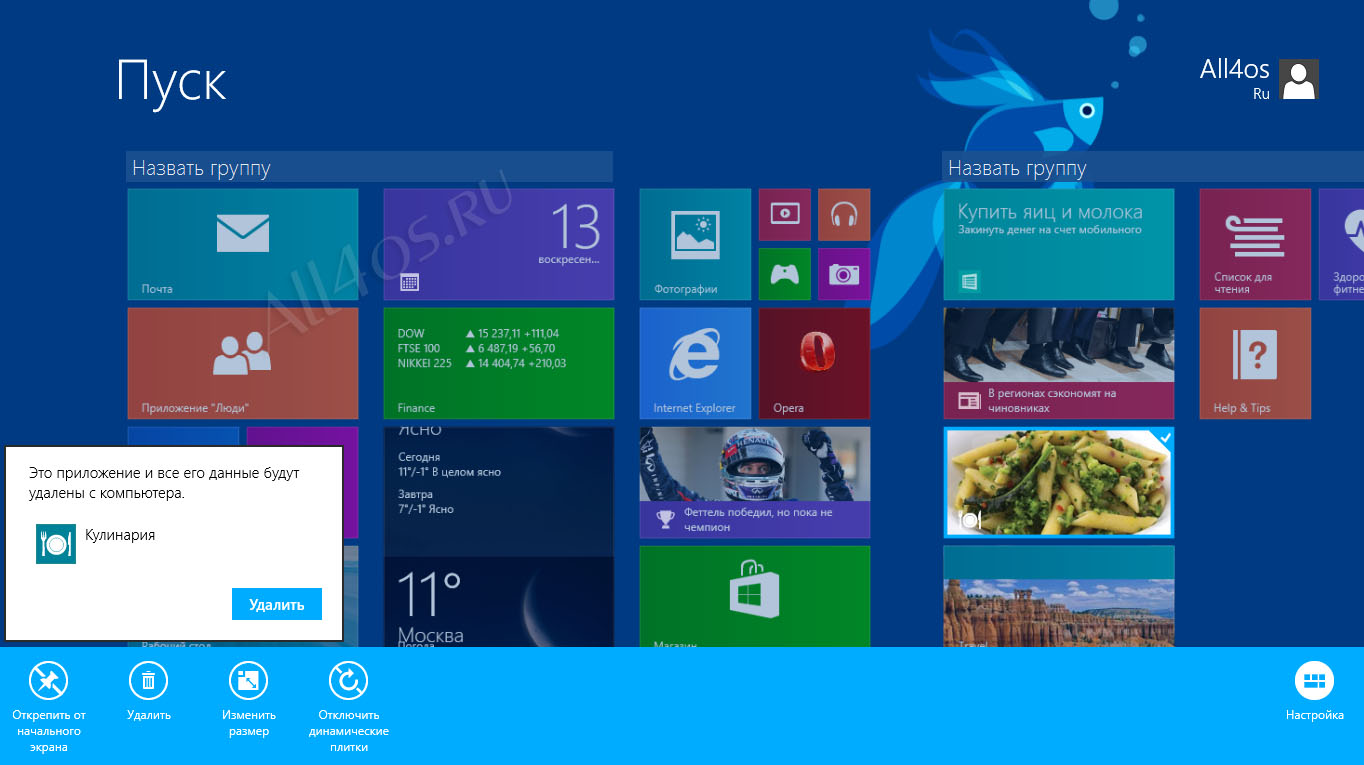
Обратите внимание, что некоторые плитки не могут быть удалены, например важные системные приложения.
п.с. можно действовать и в обход стартового экрана, сразу запускайте панель управления и переходите к пункту "Программы и компоненты":
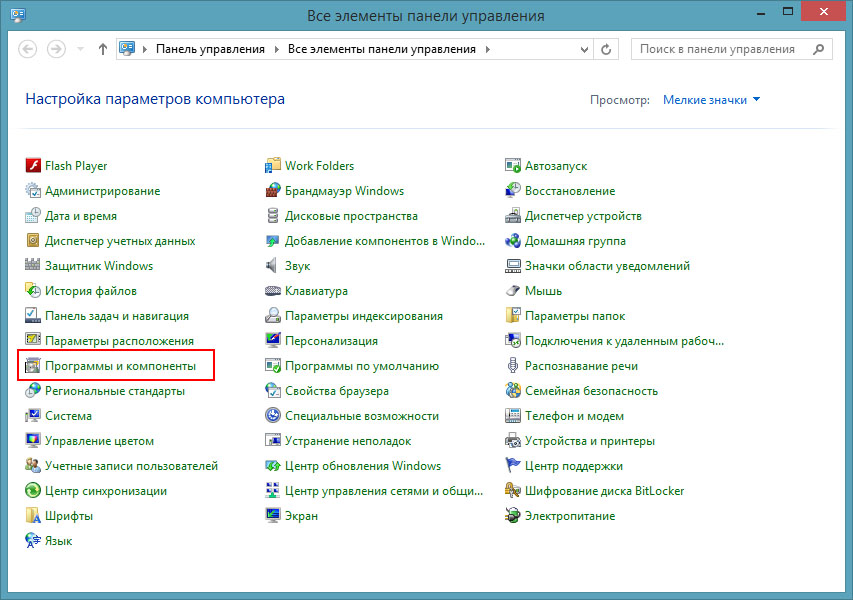
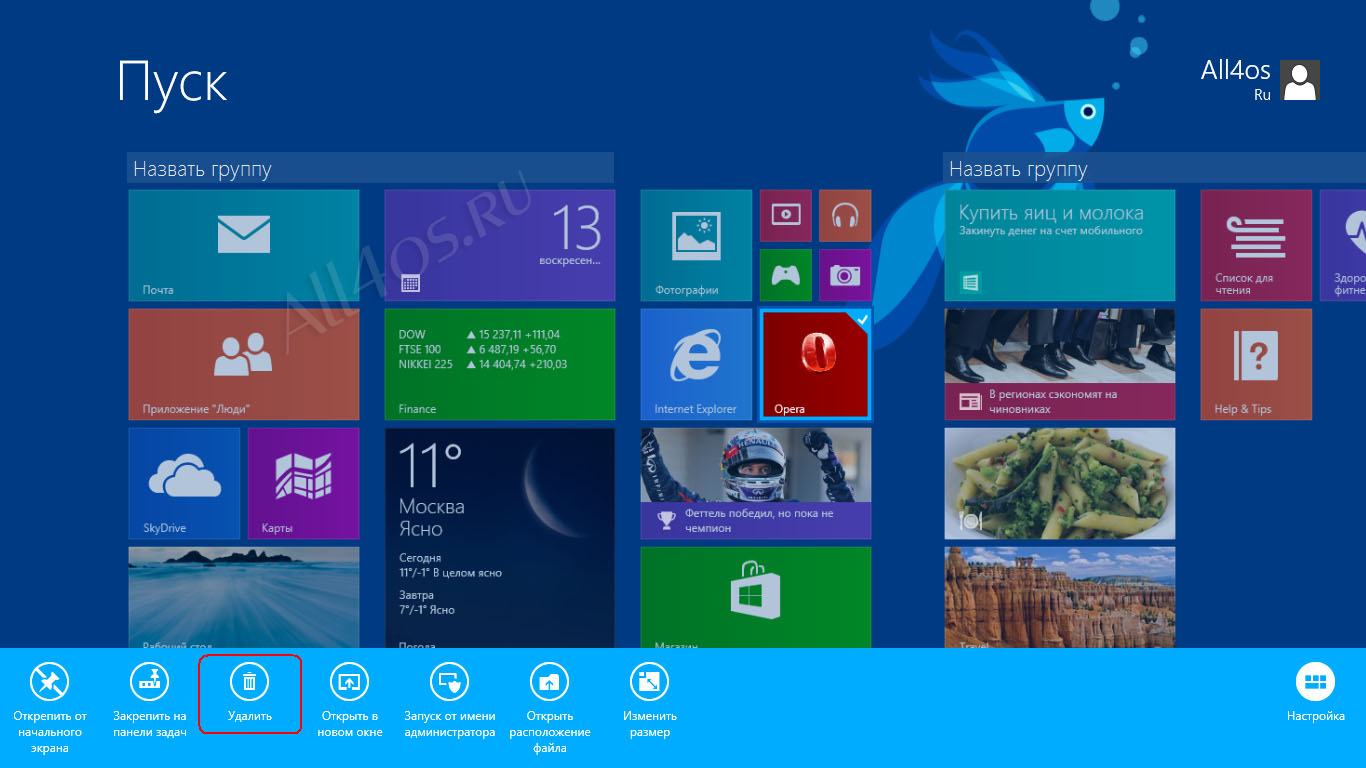
Далее если, это обычная программа от сторонних разработчиков, Windows сама откроет панель управления с разделом удаления программ, вам останется выбрать из списка ту утилиту, которую следует удалить и нажать рядом соответствующую кнопку:
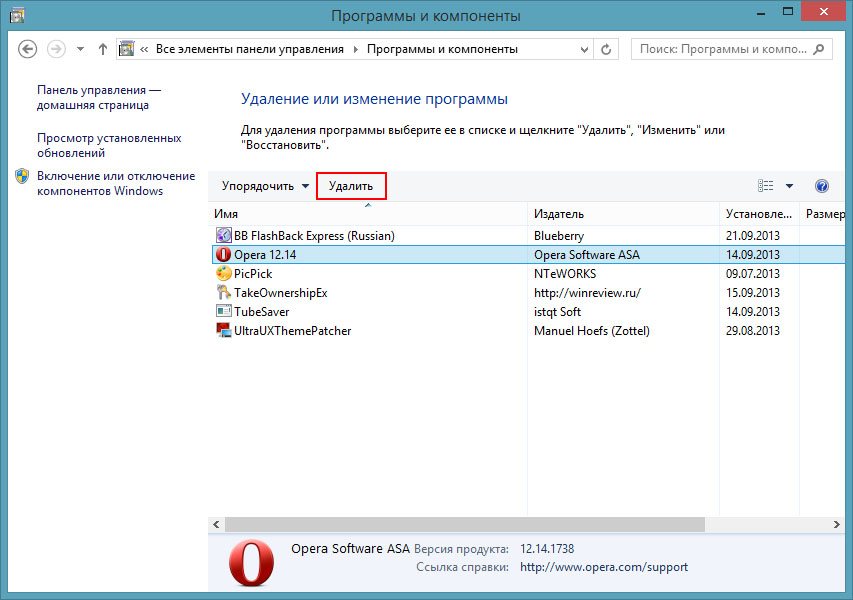
Также в Windows 8 есть так называемые приложения, устанавливаются они из магазина Windows Store и имеют собственные плитки на стартовом экране. Чтобы удалить такие программы опять же кликаем по плитке правой кнопкой и выбираем Удалить, далее появится подтверждение удаления прямо на стартовом экране:
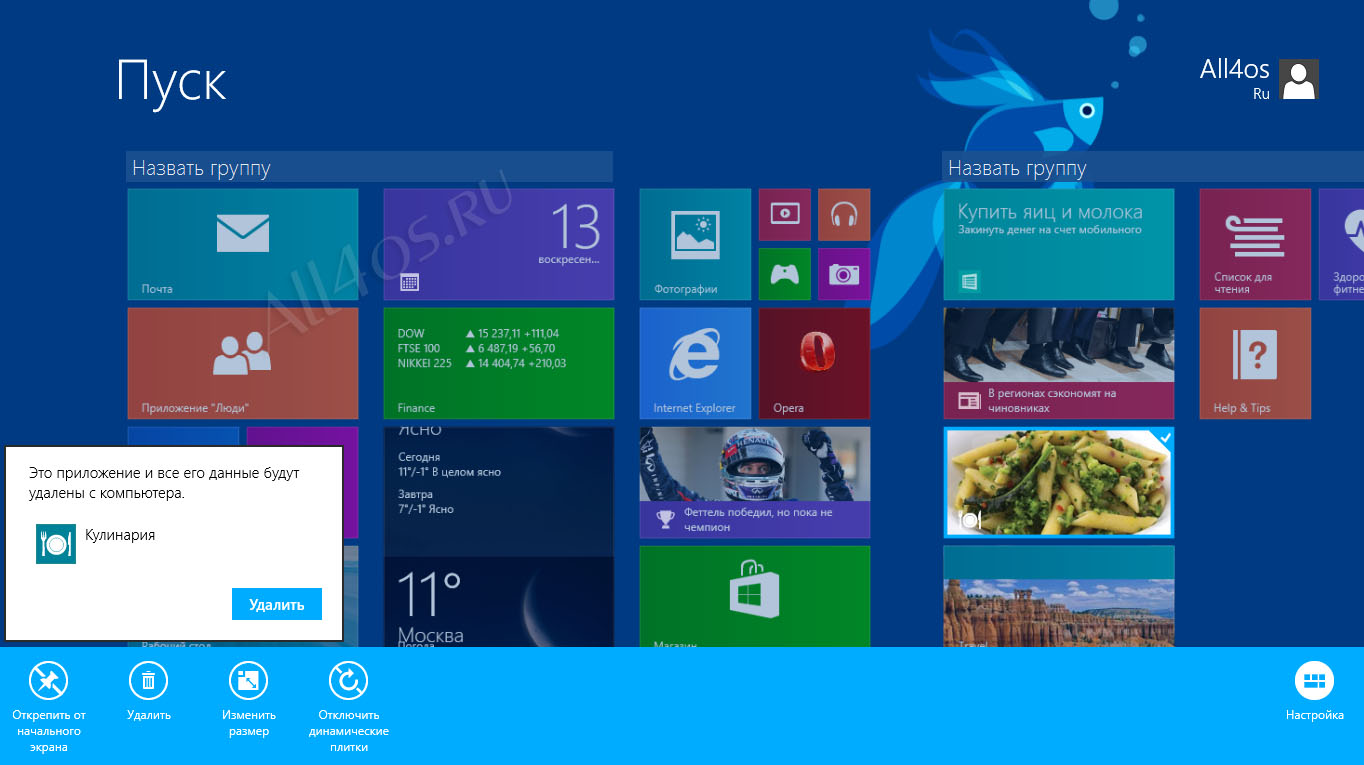
Обратите внимание, что некоторые плитки не могут быть удалены, например важные системные приложения.
п.с. можно действовать и в обход стартового экрана, сразу запускайте панель управления и переходите к пункту "Программы и компоненты":
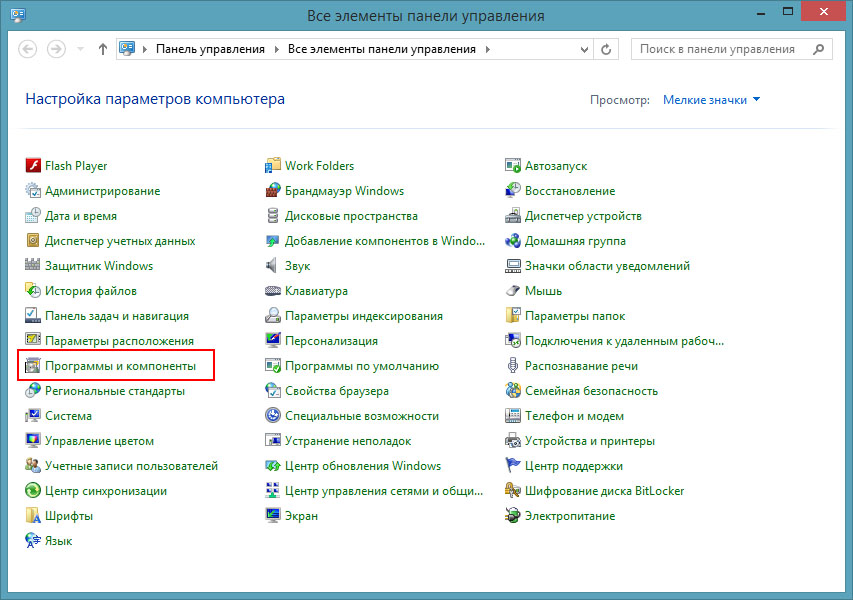
сообщение № 14 отправлено 02:11, 17.09.2013
Набрел на одну интересную программу для восьмерки и спешу со всеми поделиться. Называется Windows 8 start screen customizer v1.3 beta, качаем по ссылке - http://all4os.ru/files/PO/ModernUIStartScreen_win8.zip (1.37 Mb). Создавалась для самой первой восьмерки, имеет функции установки других фоновых изображений в метро интерфейсе, изменения кол-ва строк плиток и настройки прозрачности Metro-интерфейса!
Что интересно, данная программа заработала и на Windows 8.1, большинство функций вроде смены обоев стартового экрана теперь не актуальны, т.к. это делается средствами самой ОС, а вот режим прозрачности успешно работает:
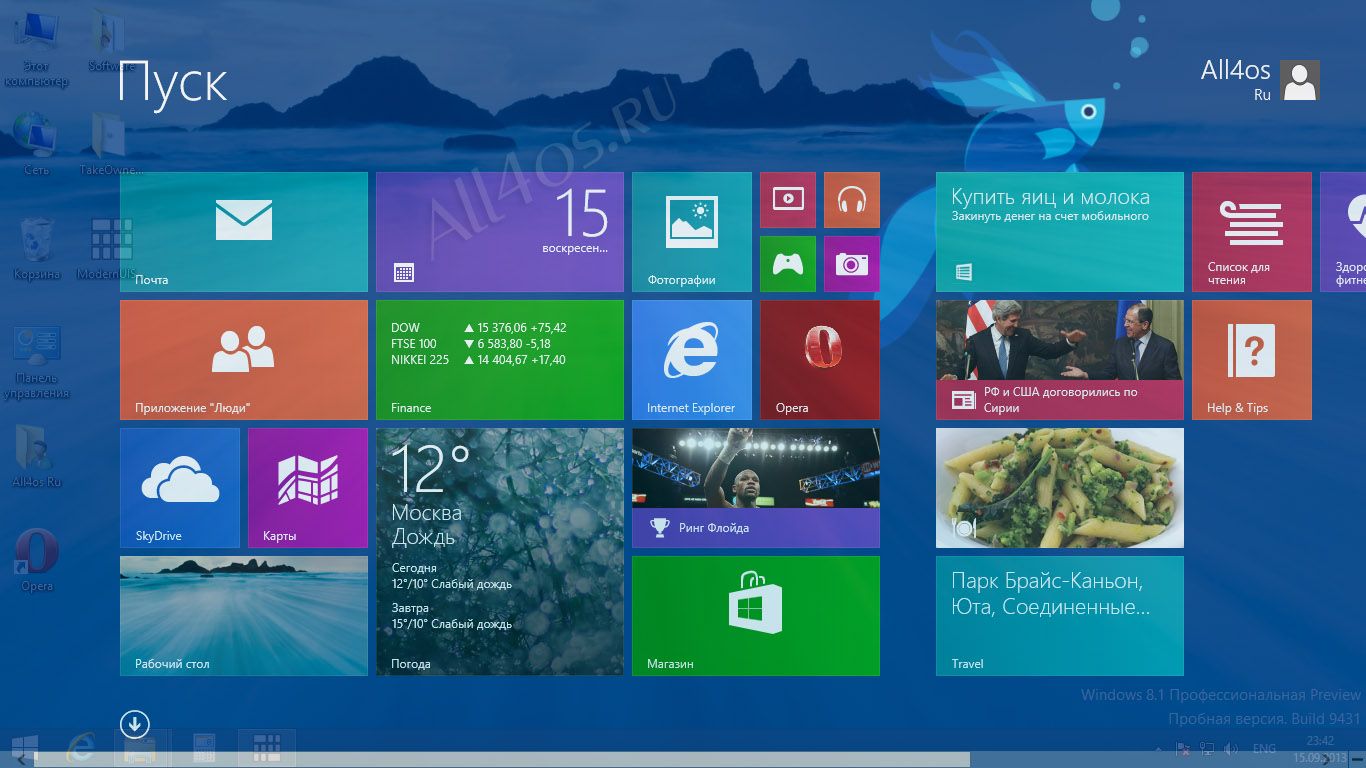
Настраивается двумя ползунками в интерфейсе программы Start Screen Opacity и Tiles Opacity (Прозрачность стартового экрана и плиток соответственно), чтобы эффект сохранялся после перезагрузки установите флажок на пункте «Run at startup». Все изменения необходимо подтверждать кнопкой Apply.
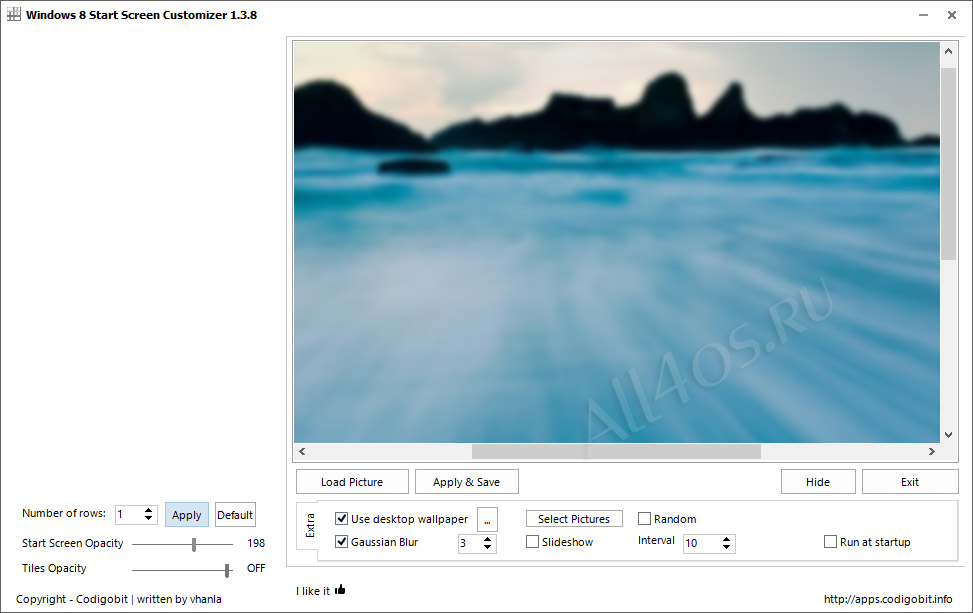
Что интересно, данная программа заработала и на Windows 8.1, большинство функций вроде смены обоев стартового экрана теперь не актуальны, т.к. это делается средствами самой ОС, а вот режим прозрачности успешно работает:
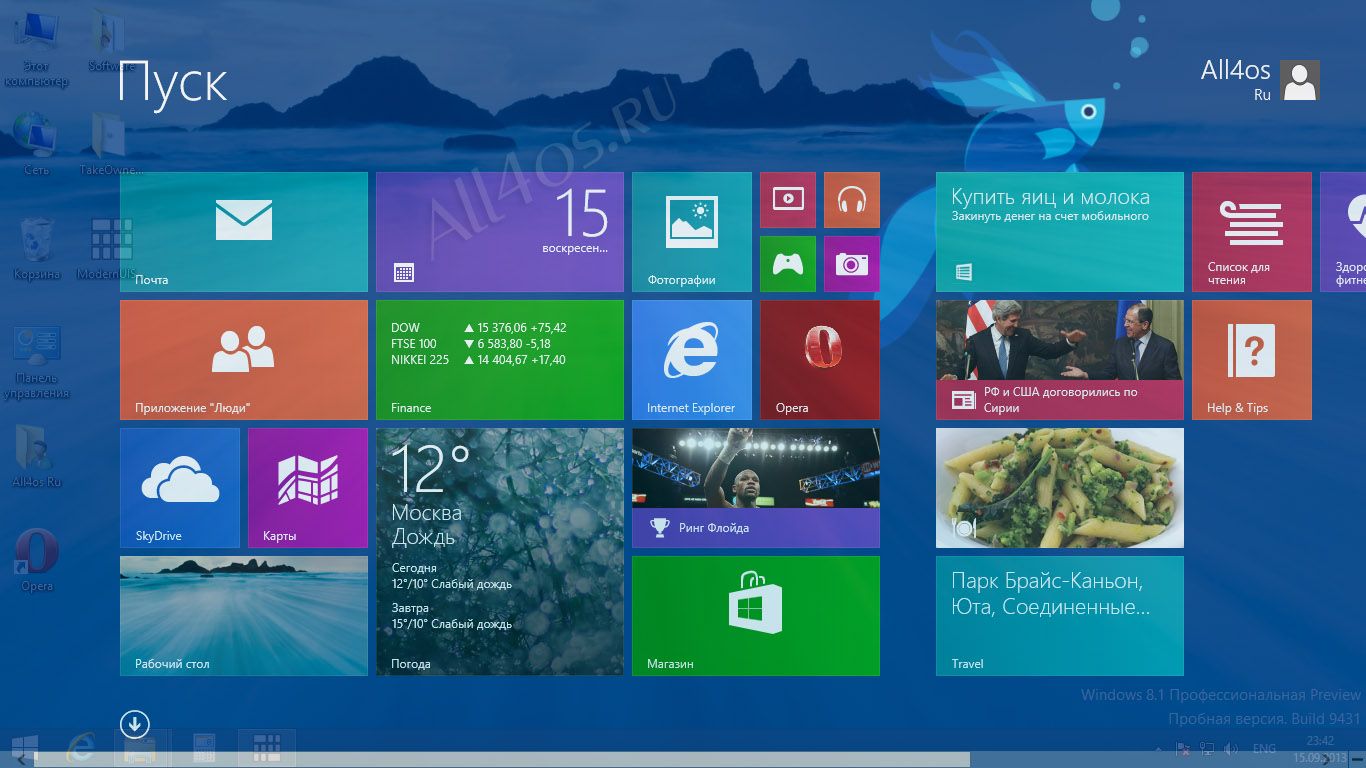
Настраивается двумя ползунками в интерфейсе программы Start Screen Opacity и Tiles Opacity (Прозрачность стартового экрана и плиток соответственно), чтобы эффект сохранялся после перезагрузки установите флажок на пункте «Run at startup». Все изменения необходимо подтверждать кнопкой Apply.
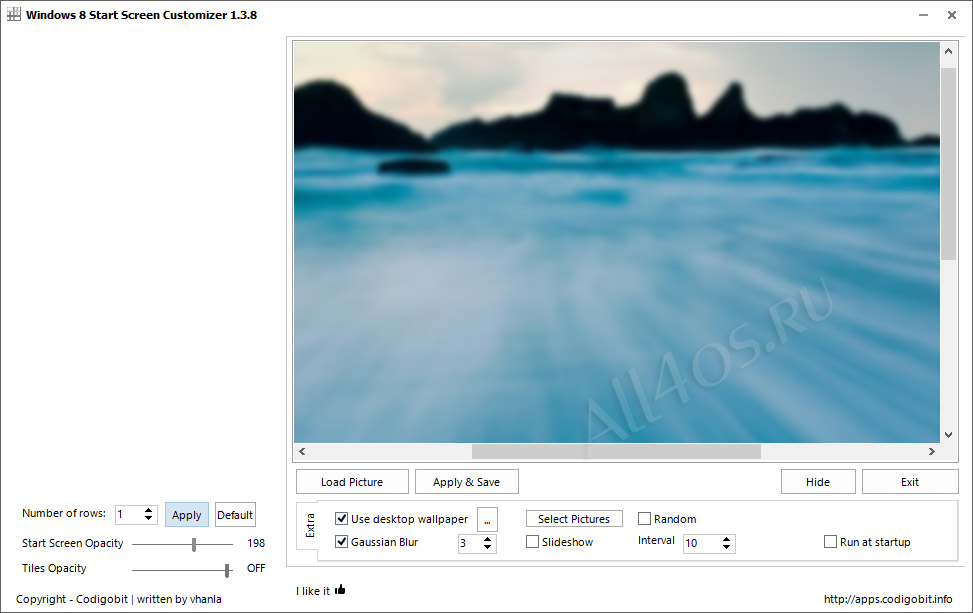
Последний раз редактировал Firsov 02:12, 17.09.2013
сообщение № 15 отправлено 00:26, 05.09.2013
Попробовал и правда работает, с виду шикарный сервис и главное бесплатный пока) Спасибо за наводку буду использовать, а то по таким ссылочкам часто гулять приходится.. Да кстати там еще плагины к браузерам есть (Google Chrome и FireFox) - качать по ссылке, можно юзать не заходя на их сайт.
Последние темы
- Обновление драйверов Автор: Cesar 11:29, 24.11.2015
- Как отключить автоматическое обновление ... Автор: Cesar 23:35, 03.09.2015
- Как узнать разрядность системы на Window... Автор: Cesar 22:39, 03.09.2015
- Где панель управления в виндовс 10? - [Р... Автор: Putkin 12:15, 24.08.2015
- Что делать, если не появляется обновлени... Автор: Eur0kama 00:07, 15.06.2015
- Больше не показывать это диалоговое окно... Автор: Firsov 22:41, 14.07.2014
Новые публикации
- Microsoft представил новый дизайн Проводника 2019 - Flu ... 17:11, 24.03.2019
- Представлены новые иконки MS Office для Windows 16:58, 24.03.2019
-
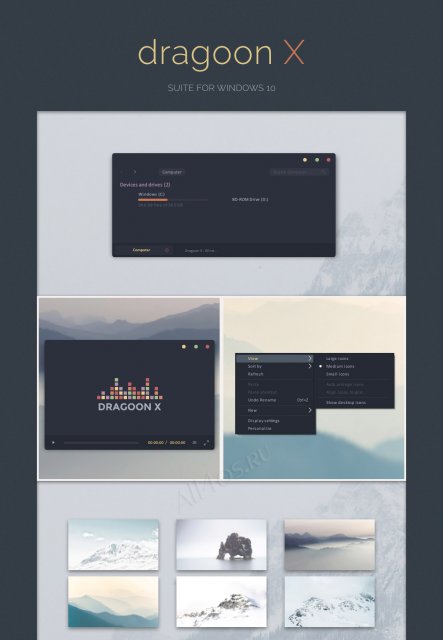 Dragoon X – минималистичная тема в плоском flat стиле
12:48, 27.01.2019
Dragoon X – минималистичная тема в плоском flat стиле
12:48, 27.01.2019
-
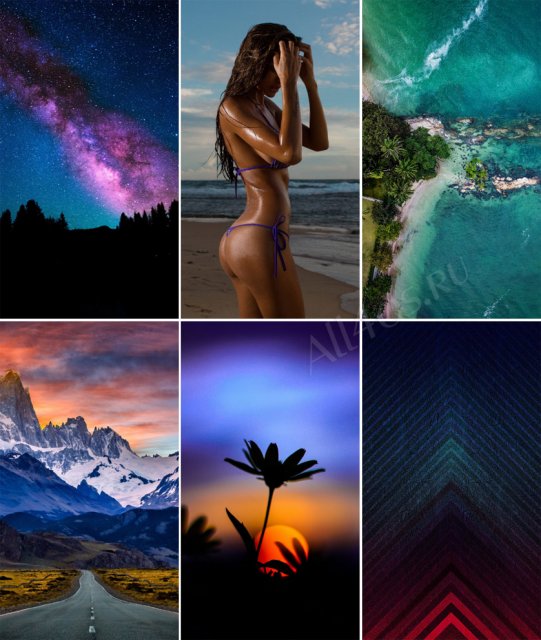 Smartphone Walls – подборка качественных обоев для смар ...
10:29, 20.01.2019
Smartphone Walls – подборка качественных обоев для смар ...
10:29, 20.01.2019
-
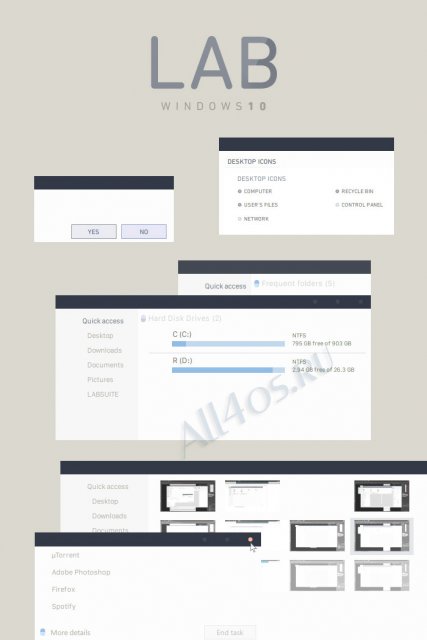 LAB — строгая светлая тема оформления для Windows 10
12:04, 11.11.2018
LAB — строгая светлая тема оформления для Windows 10
12:04, 11.11.2018
-
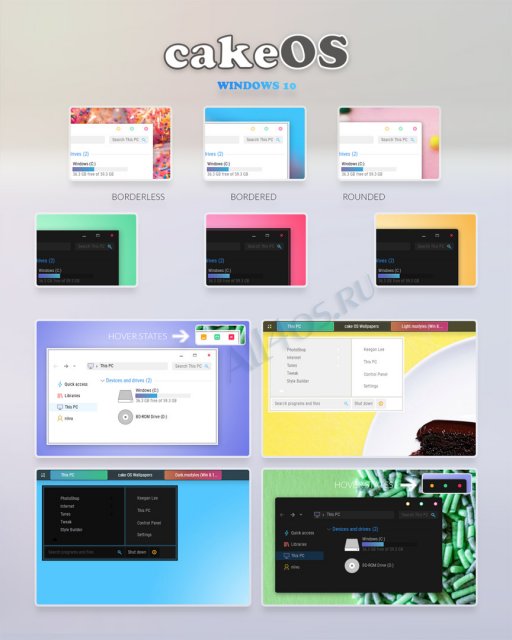 cakeOS - симпатичный набор тем оформления для Windows 1 ...
09:45, 11.11.2018
cakeOS - симпатичный набор тем оформления для Windows 1 ...
09:45, 11.11.2018
-
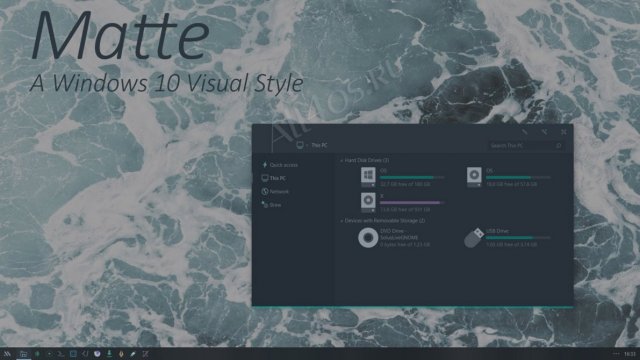 Matte - новая темная тема для Windows 10 в Flat стиле
23:40, 14.08.2018
Matte - новая темная тема для Windows 10 в Flat стиле
23:40, 14.08.2018
Статистика форума:
- Сообщений
- 240
- Пользователей
- 175
- Новый участник
- АнитаOn
- Рекорд посещаемости
- 7100:14, 10.05.2014

